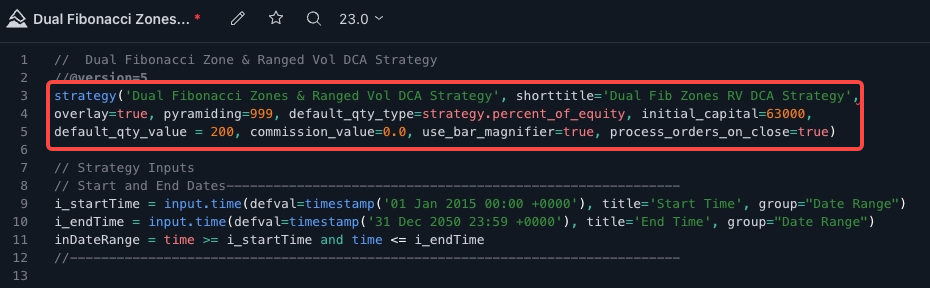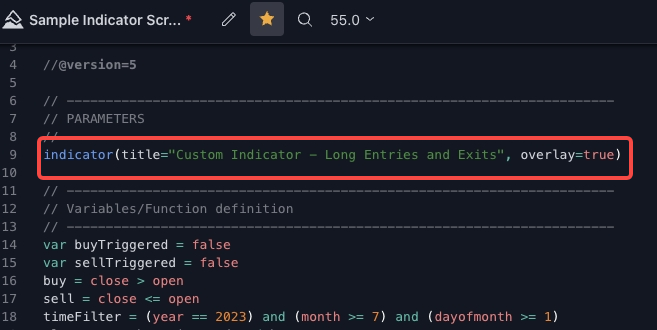كيفية إعداد بوت تداوُل الإشارات لدى OKX اعتمادًا على إشارات منصة التحليل TradingView
أصبح من الممكن لمستخدمي منصة TradingView وموفّري إشارات التداول الآن نشر وإعداد بوت الإشارات الخاصّ بهم اعتمادًا على الإشارات من منصة TradingView، وذلك مع إطلاق بوتات الإشارات لدينا. اِتّبع هذا الدليل الإرشاديّ خطوة بخطوة لبدء التداول اعتمادًا على الإشارات على OKX.
يُرجى التوجُّه إلى قسم مواصفات رسائل التنبيه للاطِّلاع على دليل إرشاديّ شامل يُوضّح المواصفات الخاصَّة برسائل التنبيه بالتفصيل.
وفي حال واجهتَ أي صعوبات، يُرجى الاطِّلاع على الدليل الإرشاديّ المُتضمّن قائمة بأكثر الأسئلة شيوعًا ضمن قسم الأسئلة الشائعة. إذ صُمِّم هذا الدليل كمورد لمساعدتك في حلّ أي مشكلات قد تواجهها أثناء استخدامك للمُنتَج.
الخطوة 1: الوصول إلى صفحة بوت الإشارات
سَجِّل الدخول إلى حسابك لدى OKX، ثم انتقل إلى التداول -> بوتات التداول -> المتجر.
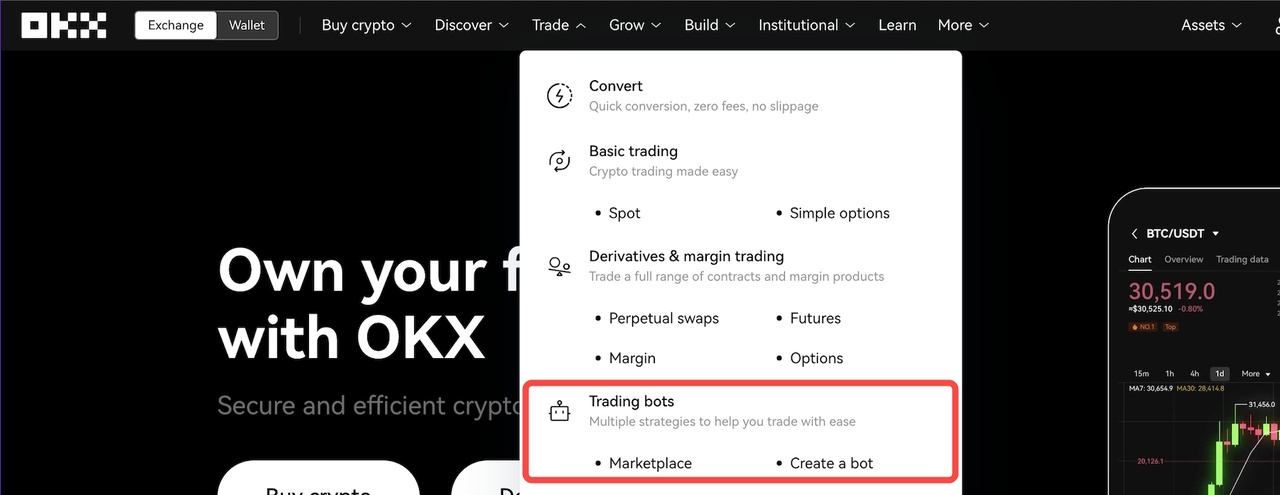
ثمّ اِختَر التبويب الفرعي "بوت الإشارات"، ومنه حدِّد "إنشاء".
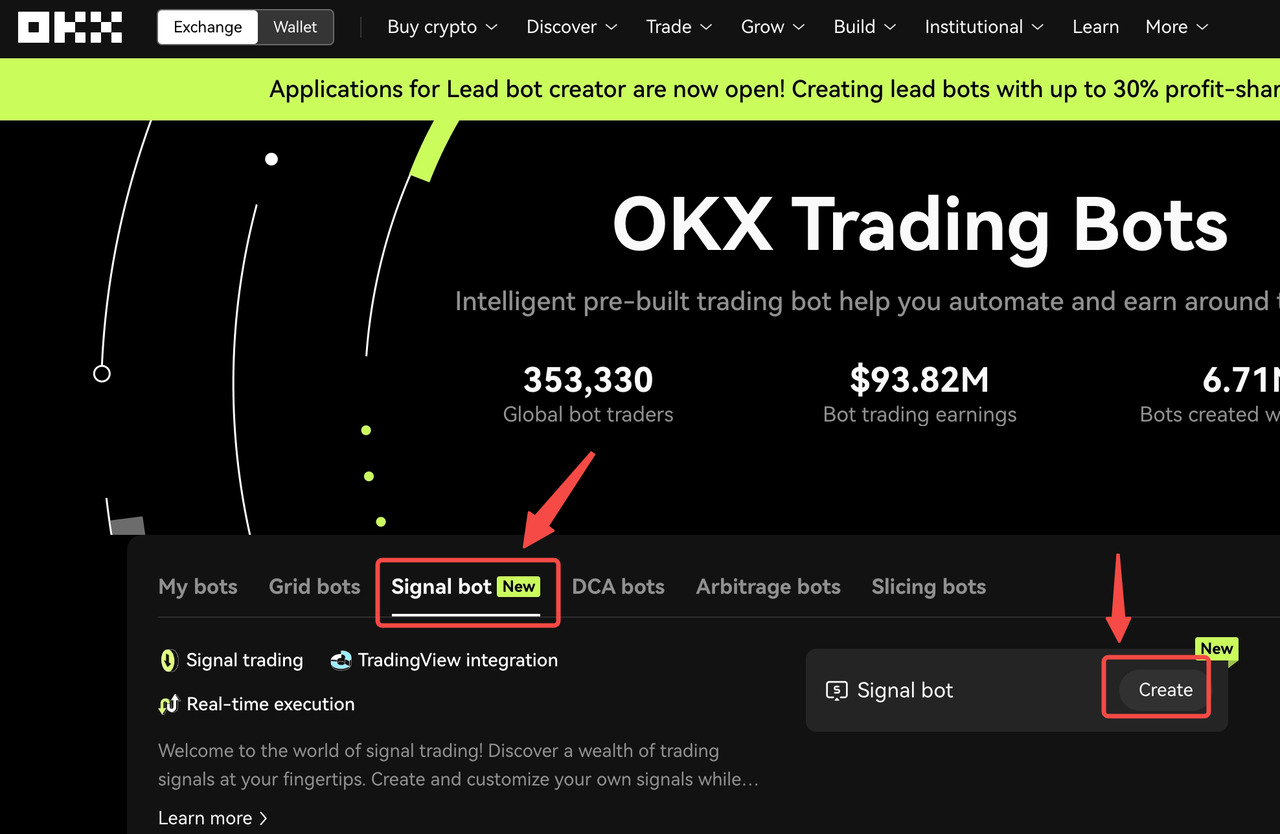
الخطوة 2: إنشاء الإشارة الخاصَّة بك
ستجد زرًا لإنشاء إشارتك المُخصَّصة. حدِّد "إضافة إشارة مُخصَّصة" لبدء الإجراءات.
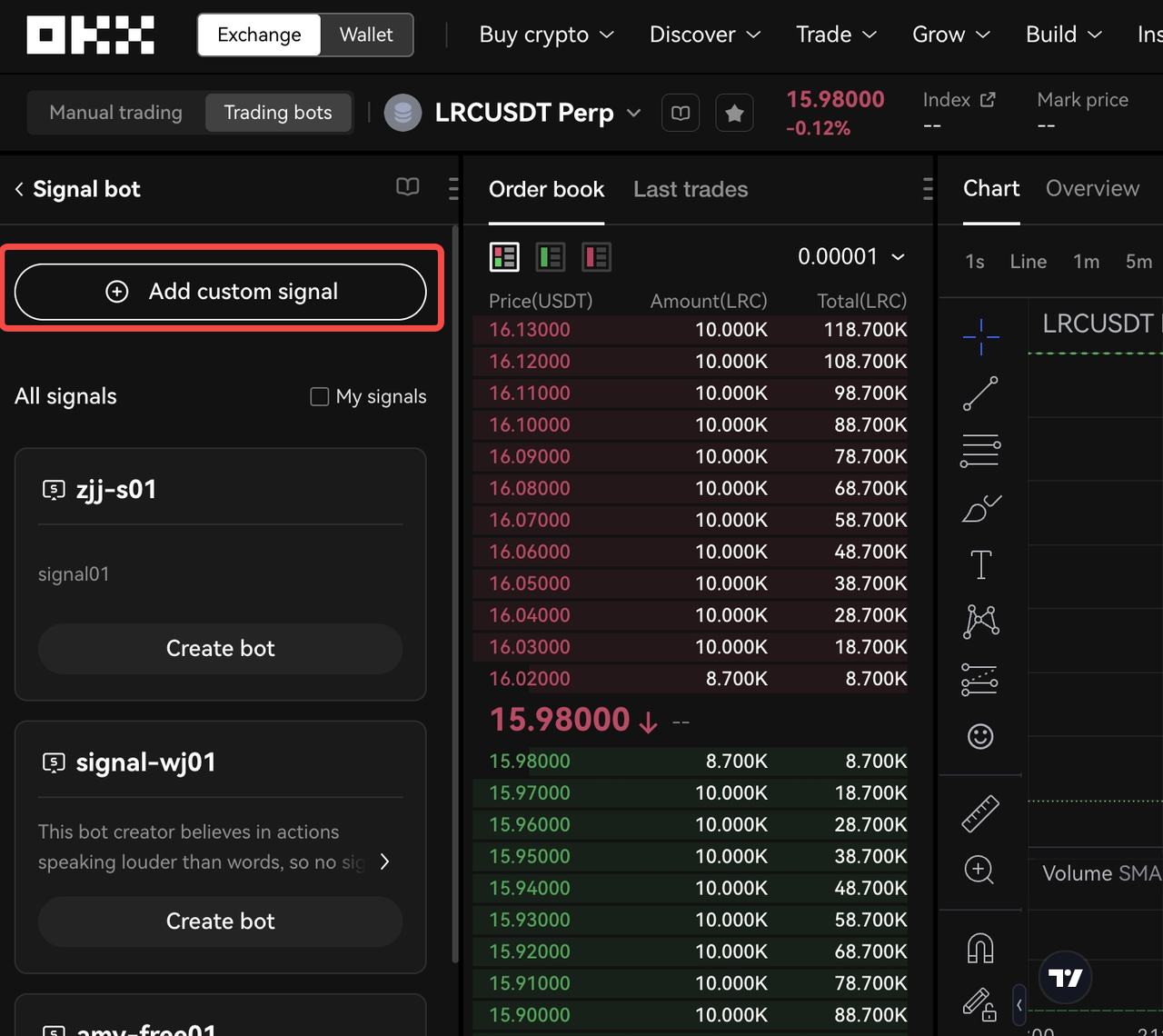
إذ بسّطنا التجربة ككل لتمكين مستخدمينا من إعداد إشاراتهم من TradingView بسهولة وسرعة. وتتمثَّل الخطوة الأولى بمنح إشارتك اسمًا وإضافة وصفًا اختياريًا لها (بحدّ أقصى قدره 500 محرف). وبعد الانتهاء، اِختَر "إنشاء الإشارة" للانتقال إلى الخطوة التالية.

وبمجرّد اختيار "إنشاء"، ستظهر لك الصفحة التالية التي تطلب منك إدخال رابط خطَّاف الويب (Webhook URL - يُعرف أيضًا باسم واجهة برمجة التطبيقات العكسية، وهو العنوان الذي ستُرسَل إليه الإشارات من واجهة برمجة التطبيقات API الخاصّة بمنصة Tradingiew أو المصادر الأخرى المُتاحة إلى البوت الخاص بك) وخصائص مُعامِل رسائل التنبيه AlertMsg، والتي يتمُّ إنشاؤها تلقائيًا بواسطة منصة OKX. اعتبارًا من هذه الخطوة، ستبدأ بإعداد عملية إرسال إشارات التداول/التنبيهات (signal push - إرسال الإشارات تلقائيًا من TradingView إلى البوت الخاص بك عبر خطَّاف الويب) عبر TradingView. ضَع في حسبانك وجود طريقتين مختلفتين لضبط إعدادات التنبيهات:
وضع "TradingView": مُخصَّص للمستخدمين الذين يعتمدون على استخدام الأكواد البرمجية (السكربتات) الخاصَّة بنمط "الاستراتيجيات" (Strategy) من لغة البرمجة لدى TradingView، لاسيما أولئك ممّن يستخدمون مجموعة الدوال strategy.*() (مجموعة دوال يتمُّ استدعاؤها ضمن سكربتات لغة البرمجة Pine Script للتعامُل مع استراتيجية التداول، ويُشير الرمز "*" لمجموعة متنوِّعة من الخيارات المُتاحة، مثلًا الدالة strategy.close() التي تُستخدم لإغلاق التداوُل) لتزوديهم بالإشارات.
الوضع المُخصَّص: والمُصمَّم لتلبية احتياجات مجموعة واسعة من المستخدمين، بما يشمل مستخدمي نمط "المؤشّرات" (Indicators) من لغة البرمجة لدى TradingView أو التنبيهات القائمة على مخططات التداول (التنبيهات التي يتمُّ إعدادها بناءً على التفاعل المباشر مع المخططات في منصة TradingView)، بالإضافة إلى تخديم موفّري إشارات التداول ممّن يستخدمون برامج تتبع لجهات خارجية.
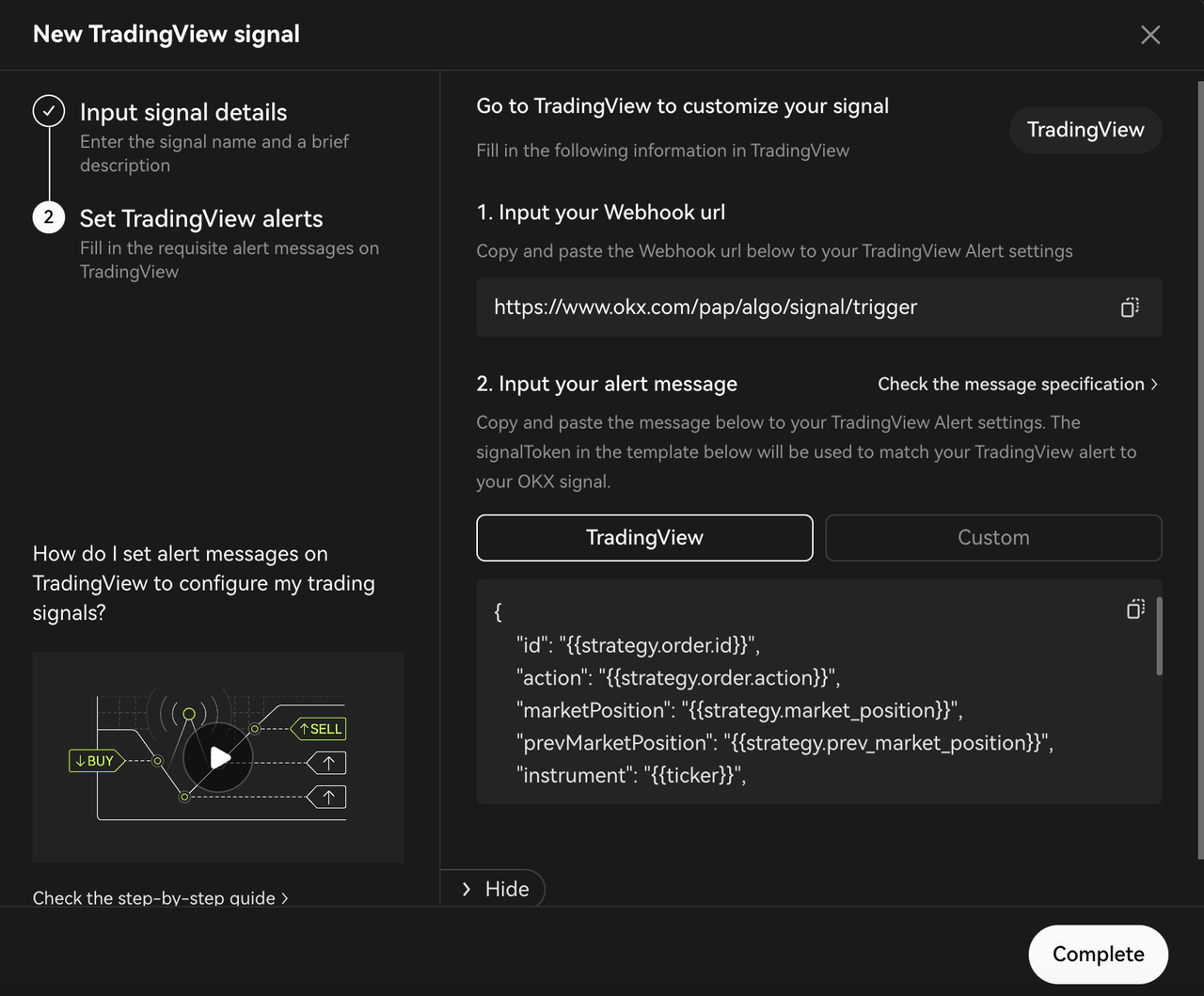
نظرة سريعة على لغة البرمجة Pine Script™: نمط "الاستراتيجيات" (Strategy) مقارنةً بنمط "المؤشّرات" (Indicator)
نمط "الاستراتيجيات" (Strategy) في لغة البرمجة لدى TradingView
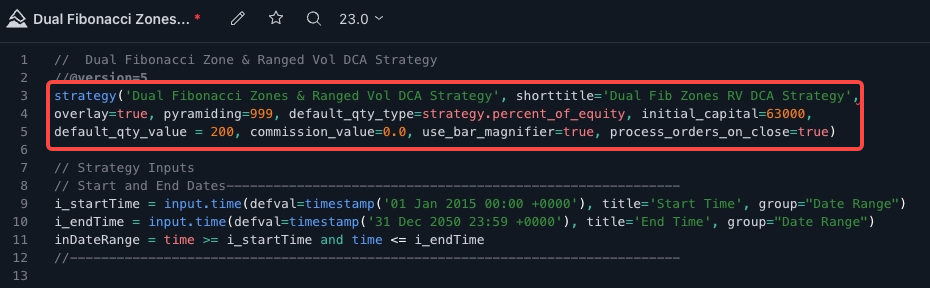
يُستَخدَم نمط الاستراتيجيات في لغة البرمجة Pine Script™ لاختبار جدوى استراتيجيات التداول في ضوء البيانات التاريخية، وأيضًا لاختبارها في الوقت الفعلي في ضوء بيانات الأسواق المباشرة. وفضلًا عن إمكانية احتساب المؤشّرات الفنية، يتيح هذا النمط إمكانية تقييم جدوى الاستراتيجيات من خلال استدعاء دوال strategy.*() لإرسال طلبات التداول إلى محاكي وسيط التداول (broker emulator) الخاص بلغة Pine Script™. إذ يعمل هذا المحاكي على محاكاة عملية تنفيذ هذه الطلبات. ويتمُّ عرض نتائج الاختبارات في تبويب "مُختَبِر الاستراتيجية" (Strategy Tester) الموجود أسفل المخطط إلى جانب مُحرِّر الأكواد Pine Script™.
إذا كنت من مُستخدمي الأكواد البرمجية (السكربتات) الخاصّة بنمط "الاستراتيجيات" (Strategy) من لغة البرمجة لدى TradingView، اعتمادًا على مجموعة الدوال strategy.*()**، فننصحك بالانتقال مباشرةً إلى الخطوة 3.1 من هذا المقال حول دوال strategy.*() لدى TradingView كانطلاقة.
نمط "المؤشّرات" (Indicator) في لغة البرمجة لدى TradingView
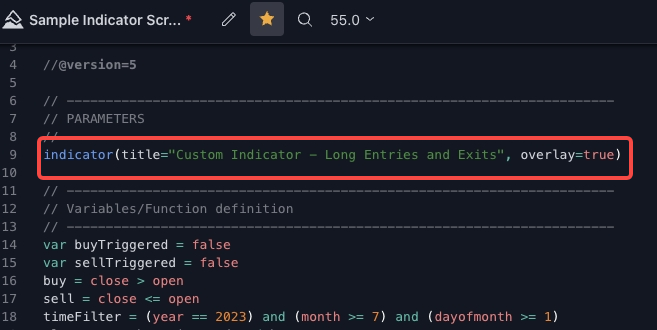
من ناحيةٍ أخرى، تتضمَّن المؤشّرات في لغة البرمجة Pine Script™ إمكانية إجراء عمليات حسابية، في حين أنَّها غير مُخصَّصة للاستخدام لحالات اختبار جدوى الاستراتيجيات في ضوء البيانات التاريخية. وبالتالي تستهلك المؤشّرات موارد أقل (مُقارنةً بالاستراتيجيات في النمط السابق) وتعمل بسرعة أكبر نظرًا لاستقلال عملها عن محاكي وسيط التداول. وتجدر الإشارة إلى أنّ هذا النمط يُعرف باسم "سكربتات التحليل" (study scripts) في الإصدار الرابع من لغة البرمجة Pine Script™وليس "المؤشّرات" (indicators) كما هو الحال في الإصدارات الأحدث.
فإذا كنتَ من المستخدمين ممّن يعتمدون على نمط سكربتات التحليل/المؤشّرات والبرمجيات التابعة لجهاتٍ خارجية، ننصحك بالانتقال مباشرةً إلى الخطوة 3.2 والخطوة 3.3 والخطوة 3.4، وذلك وفقًا لحالة الاستخدام الأنسب لك. صُمِّم هذا القسم ليتناسب مع حالات الاستخدام العامّة، بما يشمل المستخدمين ممّن يعتمدون على نمط "المؤشّرات" (Indicator) في لغة البرمجة لدى TradingView، أو التنبيهات القائمة على المخططات، أو موفّري إشارات التداول ممّن يستخدمون برامج تتبع لجهاتٍ خارجية.
الخطوة 3: ضبط إعدادات تنبيهات TradingView
يُرجى التوجُّه إلى قسم "مواصفات رسائل التنبيه" للاطِّلاع على دليل إرشاديّ شامل يوضّح المواصفات الخاصّة برسائل التنبيه بالتفصيل.
لبدء الإعداد، افتح منصة TradingView واِختَر زوج التداول المطلوب. (يُرجى التأكُّد من اختيارك لعقد المُبادلة الدائم المناسب).
علمًا أنّه يُمكنك الوصول إلى القائمة الكاملة لعقود المُبادلة الدائمة المدعومة لدى OKX من خلال قائمة اختيار الأزواج المُتاحة في صفحة "التداول".
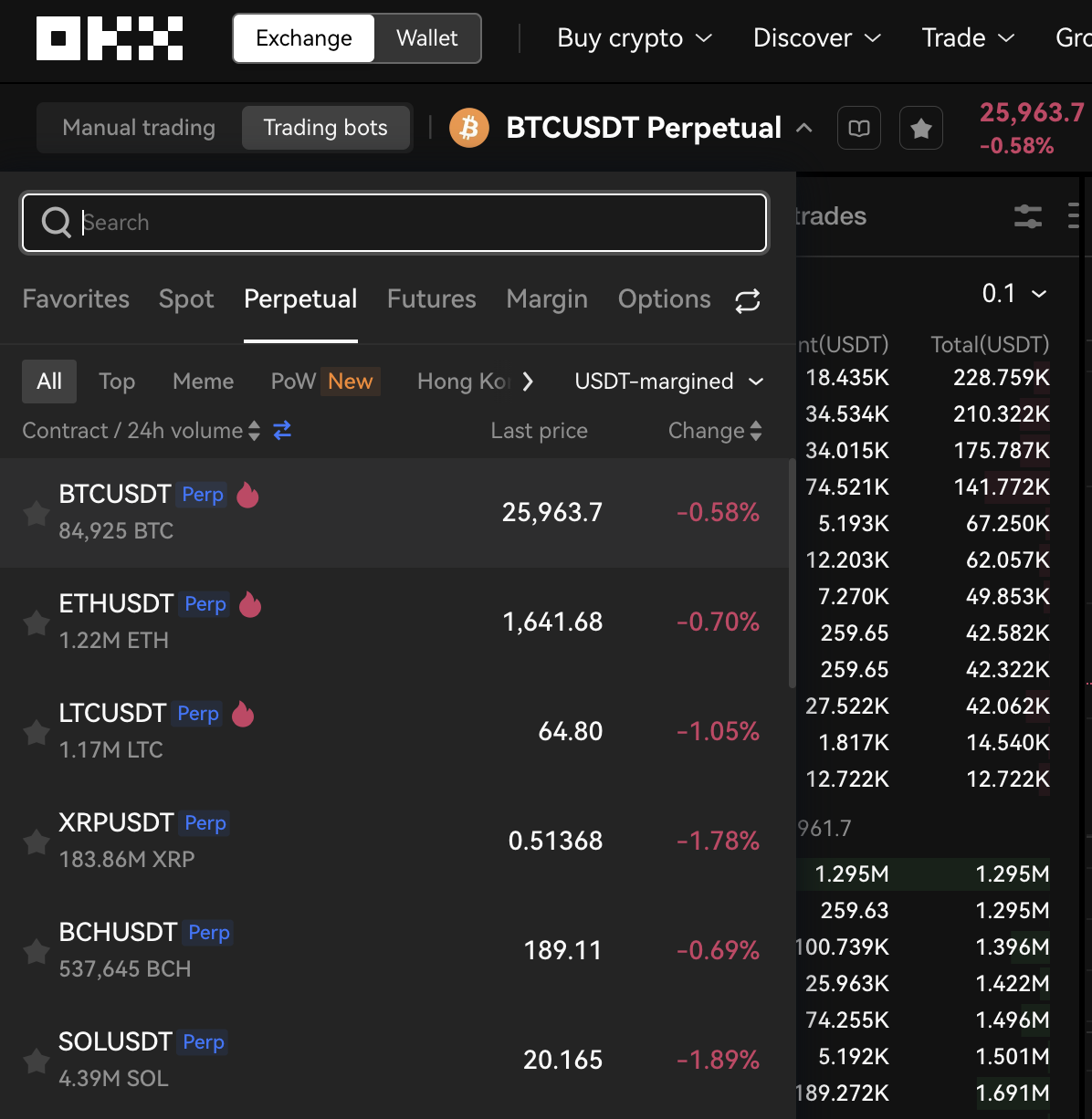
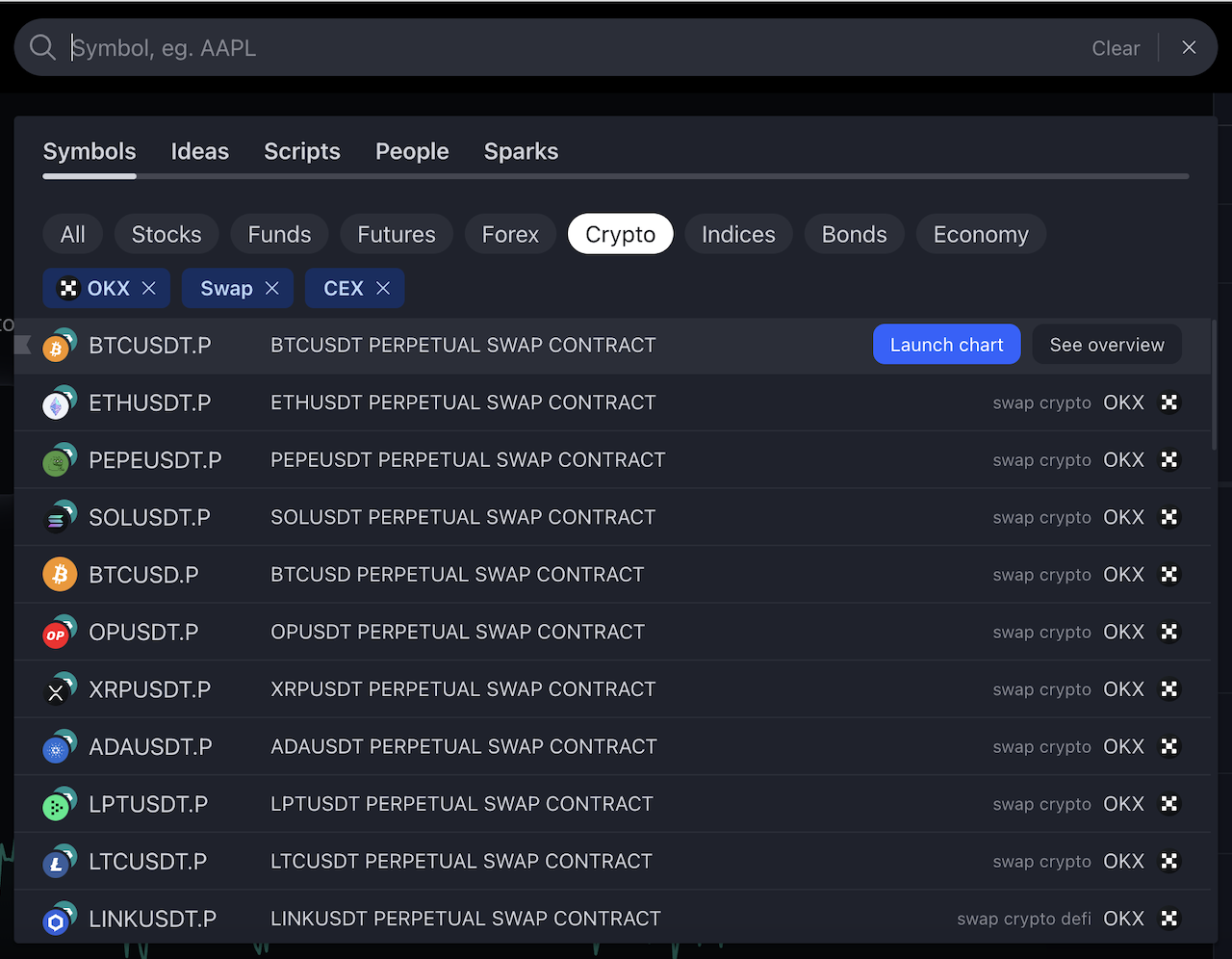
الخطوة 3.1:【الدليل الإرشاديّ نحو استخدام سكربتات نمط "الاستراتيجيات" (Strategy) لدى TradingView】: لمُنشِئي السكربتات ممّن يستخدمون دوال strategy.*() في نمط الاستراتيجيات من لغة البرمجة Pine Script™
الخطوة 1: اِضبط إعدادات سكربت الاستراتيجية الخاص بك ضمن مُحرِّر الأكواد Pine Editor، ثم انقر على "حفظ" و"إضافة إلى المخطط". أمّا في حال توفّر سكربت الاستراتيجية لديك أصلًا، فما عليك سوى إضافته إلى المخطط.
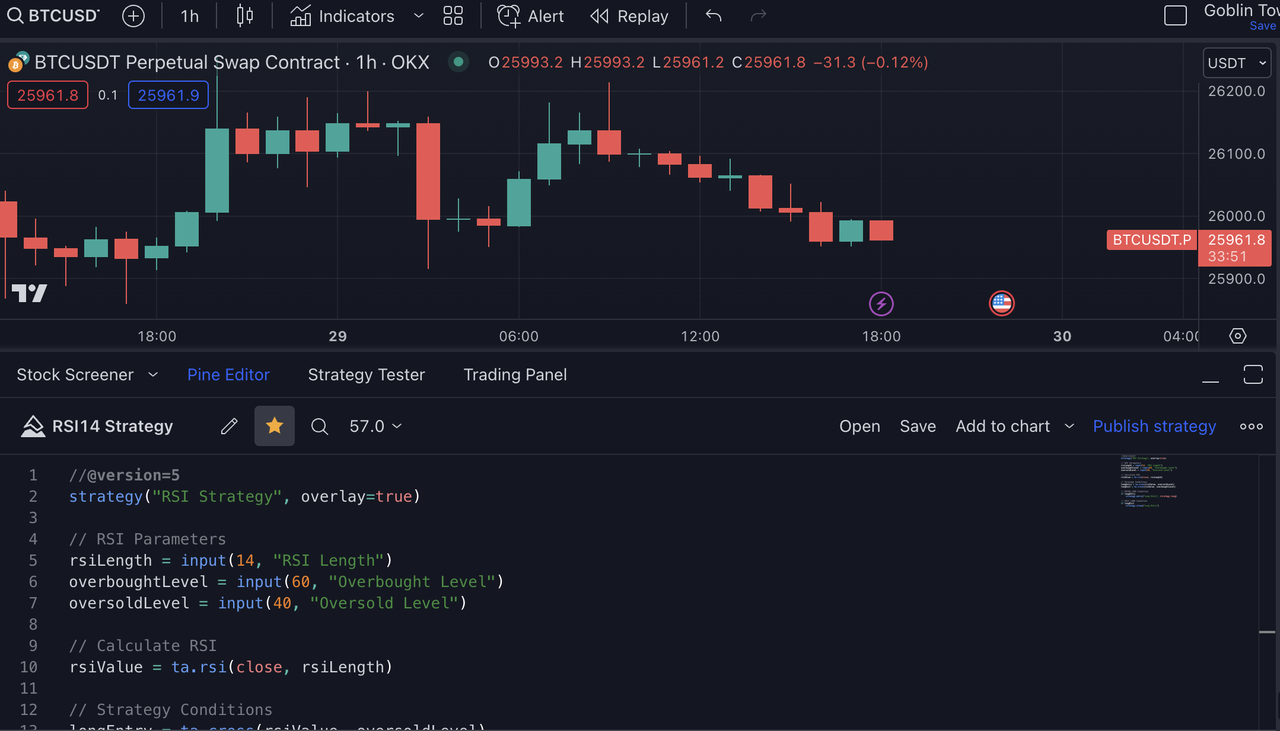
الخطوة 2: حَدِّد رمز الترس الموافِق للاستراتيجية التي أضفتَها إلى المخطط. اِضبط خصائص الاستراتيجية مثل حجم الطلبات وفقًا لتفضيلاتك. وعند الانتهاء، انقر على "موافق" لتأكيد الإعدادات.
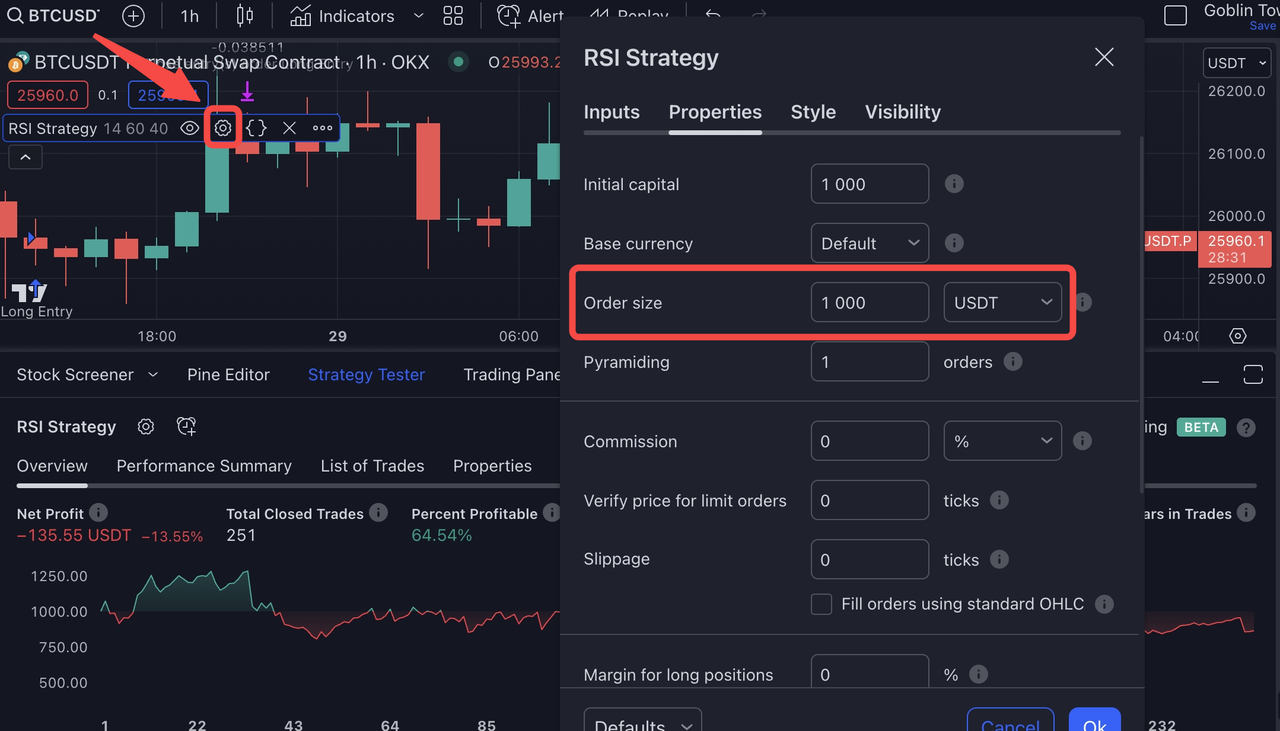
كيف أضبط إعدادات الطلبات في نمط الاستراتيجيات لدى TradingView لتتوافق مع OKX؟
لديك ثلاث خيارات لضبط إعدادات مُعامِلات الطلبات في استراتيجية TradingView الخاصّة بك: إذ يمكنك تحديد "حجم الطلب" إمّا بعملة USDT أو بعدد العقود أو كنسبة مئوية من إجمالي قيمة الحساب استنادًا إلى رأس المال الأوَّلي. ورغم أنَّه من الممكن بالنتيجة تكييف جميع هذه المنهجيات بما يوافق الاستخدام الفعلي على منصة OKX، يبقى من المهم فهم آلية عمل كل طريقة على منصة TradingView بوضوح، وكيف يتمُّ التعبير عنها ضمن منصة OKX. وفيما يلي نظرة عامَّة موجزة كدليل إرشاديّ حول السيناريوهات المختلفة لمساعدتك خلال هذه العملية.
1. حجم الطلب: بعملة USDT
تُعدّ هذه المنهجية بسيطة وسهلة الاستخدام. فما عليك سوى إدخال حجم طلبك مباشرةً كقيمة مطلقة باستخدام عملة التسعير وهي USDT. إذ سيتمُّ استخدام هذه القيمة كأساس لتعيين جميع طلباتك أثناء إجراء اختبار جدوى الاستراتيجيات في ضوء البيانات التاريخية لدى TradingView.
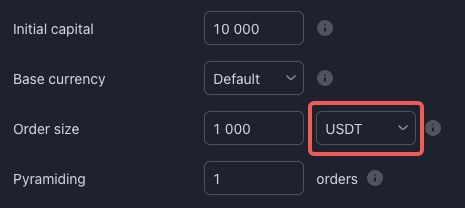
ولضمان التوافق السلس مع منصة OKX، لا تنسَ تعيين قيمة مُعامِل نمط الاستثمار "investmentType" لتكون "base" (نوع الأصل الذي يتمُّ تحديد الاستثمار بناءً عليه، وهنا وفق عملة الأساس، إذ يأخذ هذا المُعامِل واحدة من ثلاث قيم base - quote - dual)، وتحديد قيمة مُعامِل المبلغ "amount" لتكون "{{strategy.order.contracts}}". ومع اتّباع هذه المواصفات، ستتوافق طلباتك على منصة OKX بدقة مع استراتيجية TradingView التي وضعتها.
{
"id": "{{strategy.order.id}}",
"action": "{{strategy.order.action}}",
"marketPosition": "{{strategy.market_position}}",
"prevMarketPosition": "{{strategy.prev_market_position}}",
"instrument": "{{ticker}}",
"signalToken": "********", //enter the signalToken for your signal
"timestamp": "{{timenow}}",
"maxLag": "60",
"investmentType": "base",
"amount": "{{strategy.order.contracts}}"
}
2. حجم الطلب: بعدد العقود
من المهم إدراك الفرق الجوهري في تعريف مفهوم "العقود" بين منصة TradingView ومنصة OKX. ففي منصة TradingView، يُشير العقد إلى وحدة واحدة من عقد المبادلة الدائم بسعر السوق السائد، وهو ما يُعادل وحدة واحدة من عملة الأساس (فعلى سبيل المثال، يُكافئ عقد دائم واحد من عقود BTCUSDT شراء ما قيمته 1 BTC). وفي المقابل، تُعرَّف "أحجام العقود" على منصة OKX على نحوٍ فريد لكل عقد مبادلة دائم (فعلى سبيل المثال، يُكافئ عقد دائم واحد من عقود BTCUSDT شراء ما قيمته 0.01 BTC). ويمكنك الاطّلاع على معلوماتٍ شاملة حول أحجام العقود لدى OKX عبر الرابط التالي: https://www.okx.com/trade-market/info/swap.
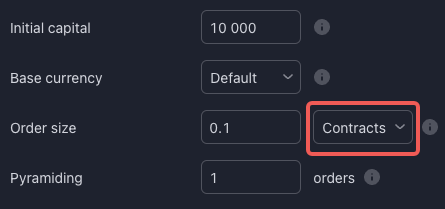
ولضمان التوافق السلس مع منصة OKX، فمن الضروري ضبط قيمة مُعامِل نمط الاستثمار "investmentType" لديك لتكون "base" (نوع الأصل الذي يتمُّ تحديد الاستثمار بناءً عليه، وهنا وفق عملة الأساس، إذ يأخذ هذا المُعامِل واحدة من ثلاث قيم base - quote - dual)، وتعيين قيمة مُعامِل المبلغ "amount" لتكون "{{strategy.order.contracts}}". ومن الجدير بالذكر أنّ الموضع المؤقّت (نص أو رمز موقّت ضمن الكود البرمجي، يُستخدم كمرجع ديناميكي يتمُّ استبداله بقيمة فعلية أثناء التنفيذ) "{{strategy.order.contracts}}" على منصة TradingView يتوافق على نحوٍ فعّال مع المبلغ بعملة الأساس. فاختيار قيمة المُعامِل "investmentType" لتكون "base" يُسهّل التوافق المباشر بين المنصتين. الالتزام بهذه المواصفات يضمن أن تُعبّر طلباتك على منصة OKX عن استراتيجية TradingView التي وضعتها بدقة تامّة.
{
"id": "{{strategy.order.id}}",
"action": "{{strategy.order.action}}",
"marketPosition": "{{strategy.market_position}}",
"prevMarketPosition": "{{strategy.prev_market_position}}",
"instrument": "{{ticker}}",
"signalToken": "********", //enter the signalToken for your signal
"timestamp": "{{timenow}}",
"maxLag": "60",
"investmentType": "base",
"amount": "{{strategy.order.contracts}}"
}
3. حجم الطلب: كنسبة مئوية من إجمالي قيمة الحساب (% of equity)
لدى استخدام خيار "كنسبة مئوية من إجمالي قيمة الحساب" لحجم الطلب، من الضروري إدراك أنَّ قيمة حسابك تبدأ من المبلغ الذي تُحدِّده كرأس مال أوّلي. ليتمَّ فيما بعد تحديد وتقييم قيمة حسابك بناءً على نتائج اختبار الجدوى في ضوء البيانات التاريخية عبر منصة TradingView.
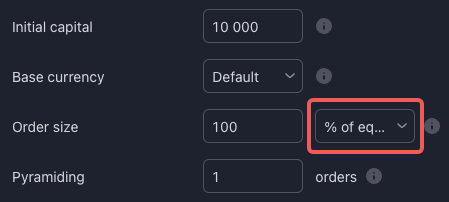
ورغم إمكانية محاكاة هذه المنهجية عبر ضبط قيمة مُعامِل "نمط الاستثمار" (investmentType) لتكون "base" وقيمة مُعامِل "المبلغ" (amount) لتكون "{{strategy.order.contracts}}" (كما هو موضّح في الصورة أدناه)، يجب أن تأخذ في الحسبان أنّ القيم الناتجة عن هذه الطريقة تتأثر على نحوٍ كبير بقيم عمليات الاحتساب في اختبار تقييم جدوى الاستراتيجية في ضوء البيانات التاريخية. وبالتالي قد تحدث فجوات بين نتائج اختبار الجدوى والتداول الفعلي عند الانتقال إلى التداول الحقيقي، فاختبار الجدوى مُصمّم لتقديم تقديرات تقريبية وليس لتنفيذ الطلبات بدقة. لذا، من المُستحسَن تعيين آلية تحديد حجم الطلب على منصة TradingView لتكون باستخدام عملة USDT أو وفق عدد العقود لتجنُّب أي اختلافات غير مرغوبة أثناء التنفيذ الفعلي.
{
"id": "{{strategy.order.id}}",
"action": "{{strategy.order.action}}",
"marketPosition": "{{strategy.market_position}}",
"prevMarketPosition": "{{strategy.prev_market_position}}",
"instrument": "{{ticker}}",
"signalToken": "********", //enter the signalToken for your signal
"timestamp": "{{timenow}}",
"maxLag": "60",
"investmentType": "base",
"amount": "{{strategy.order.contracts}}"
}
الخطوة 3: انقر على زر "التنبيه" (Alert) الموجود في شريط الأدوات العلوي، ثمّ غيّر "الشرط" (Condition) ليكون السكربت الذي أضفته قبل قليل إلى المخطط مع تفعيل خيار "التنبيه عند تنفيذ الطلبات فقط" (Order fills only). كما يمكنك تحديد خيار "صلاحية التنبيه" (expiration) ليكون "تنبيه غير محدود الزمن" (Open-ended alert) لسهولة الاستخدام.
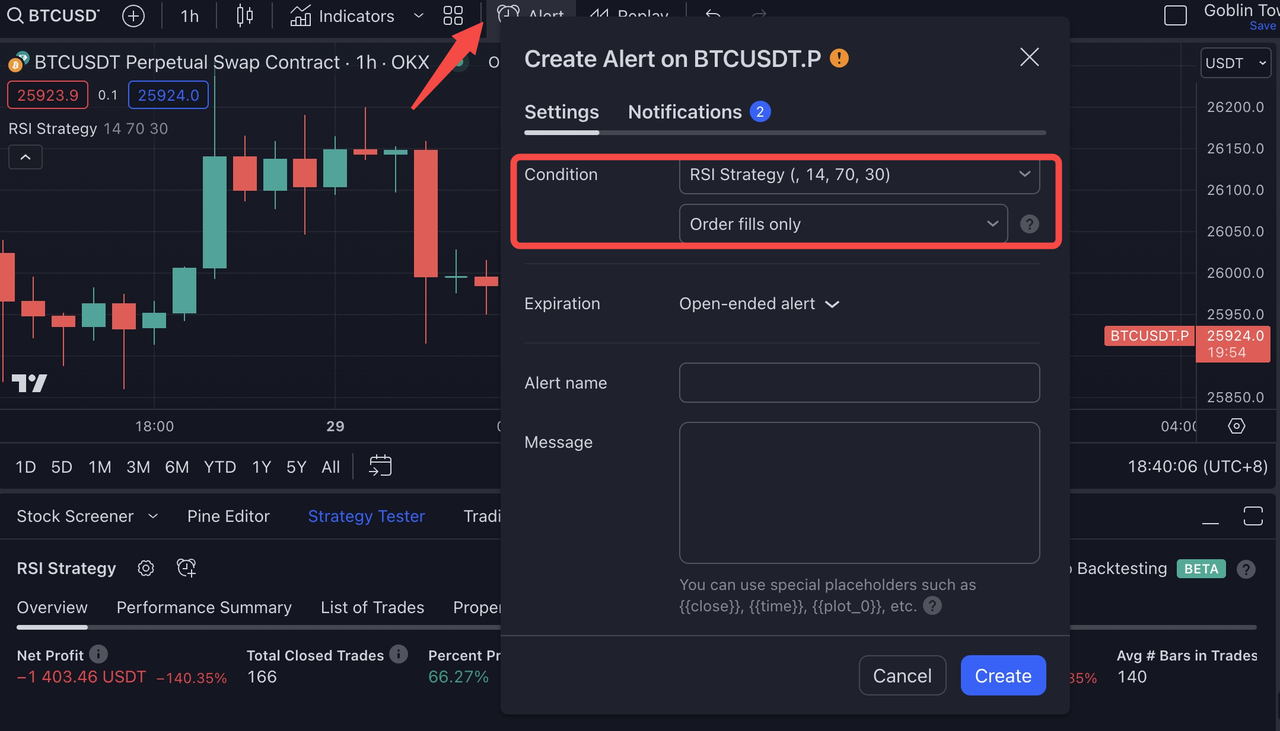
الخطوة 4: عُد إلى صفحة الإشارة الخاصَّة بك في OKX لاسترجاع قالب رسالة التنبيه (بالضغط على زر النسخ بالزاوية) الموجود ضمن قسم "مواصفات رسائل التنبيه" لدى OKX من علامة تبويب TradingView. ومن ثمَّ اِلصَق هذا القالب في قسم "الرسالة" (Message) الخاص بتنبيهك في TradingView، وحدِّد اسم للتنبيه من اختيارك.
وفي حال رغبتك بإجراء أي تعديلات على القالب المُقترَح الموصى به لرسالة التنبيه، فيمكنك ذلك مع التأكُّد من كون التغييرات تتماشى مع "مواصفات رسائل التنبيه" الخاصّة بنا، والمتوفِّرة عبر الرابط هنا.
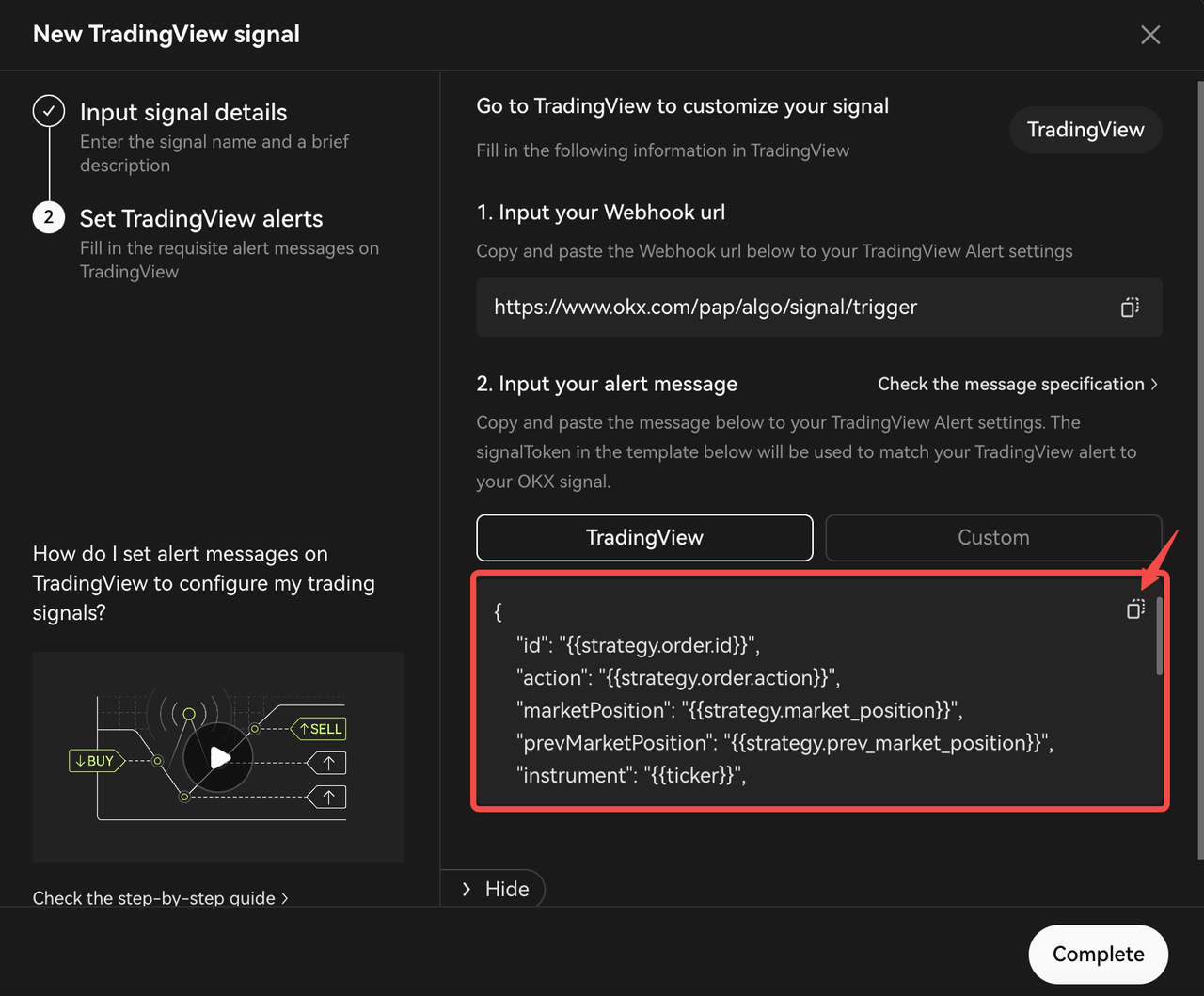
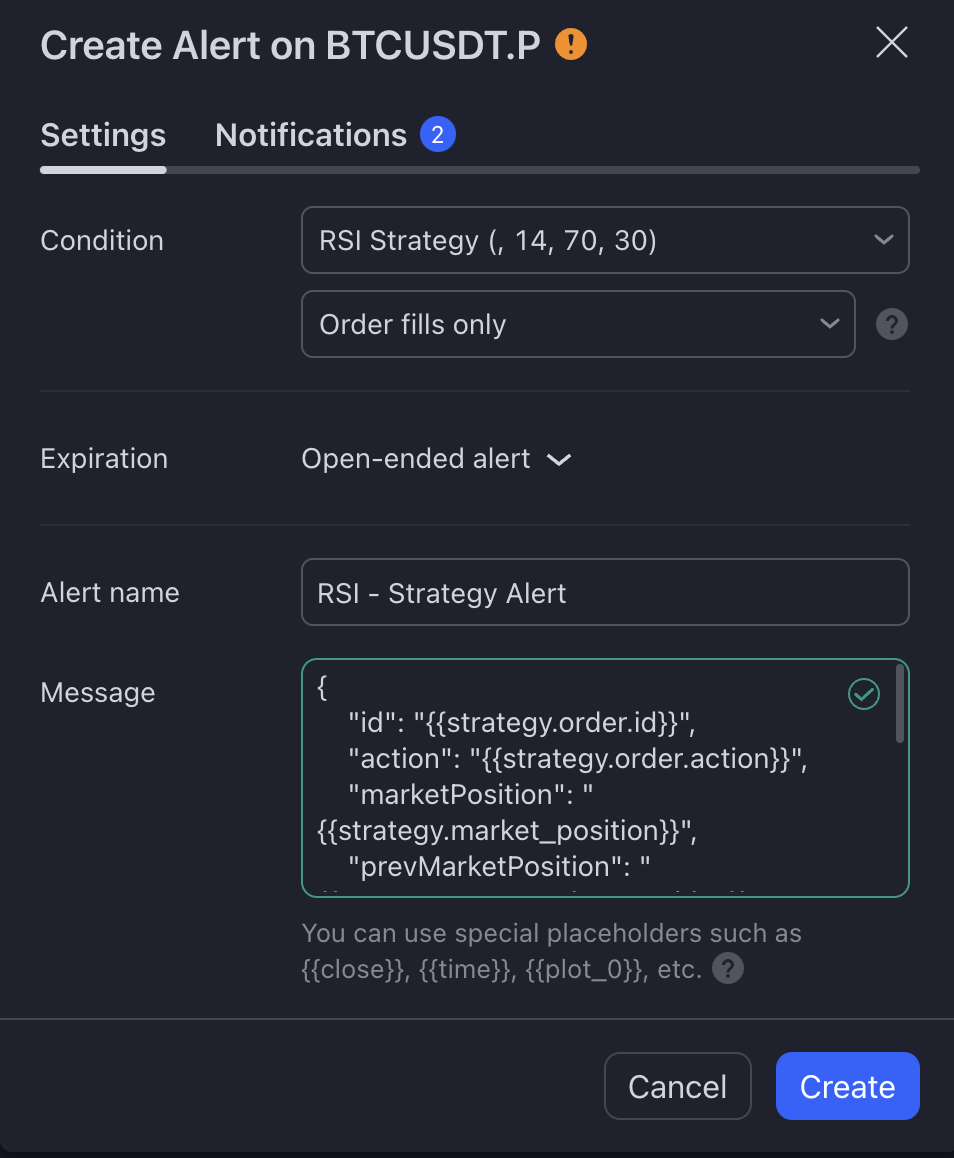
الخطوة 5: انتقل إلى قسم رابط خطاف الويب (Webhook URL) ضمن تبويب "الإشعارات" من نافذة إنشاء التنبيه، واِلصَق عنوان خطاف الويب الذي نسخته من OKX إلى TradingView، ثم انقر على "إنشاء" (Create).
*يُرجى أخذ العلم بأنّك ستحتاج إلى اشتراك مدفوع لدى منصة TradingView لتتمكّن من الوصول إلى هذه الميزة.
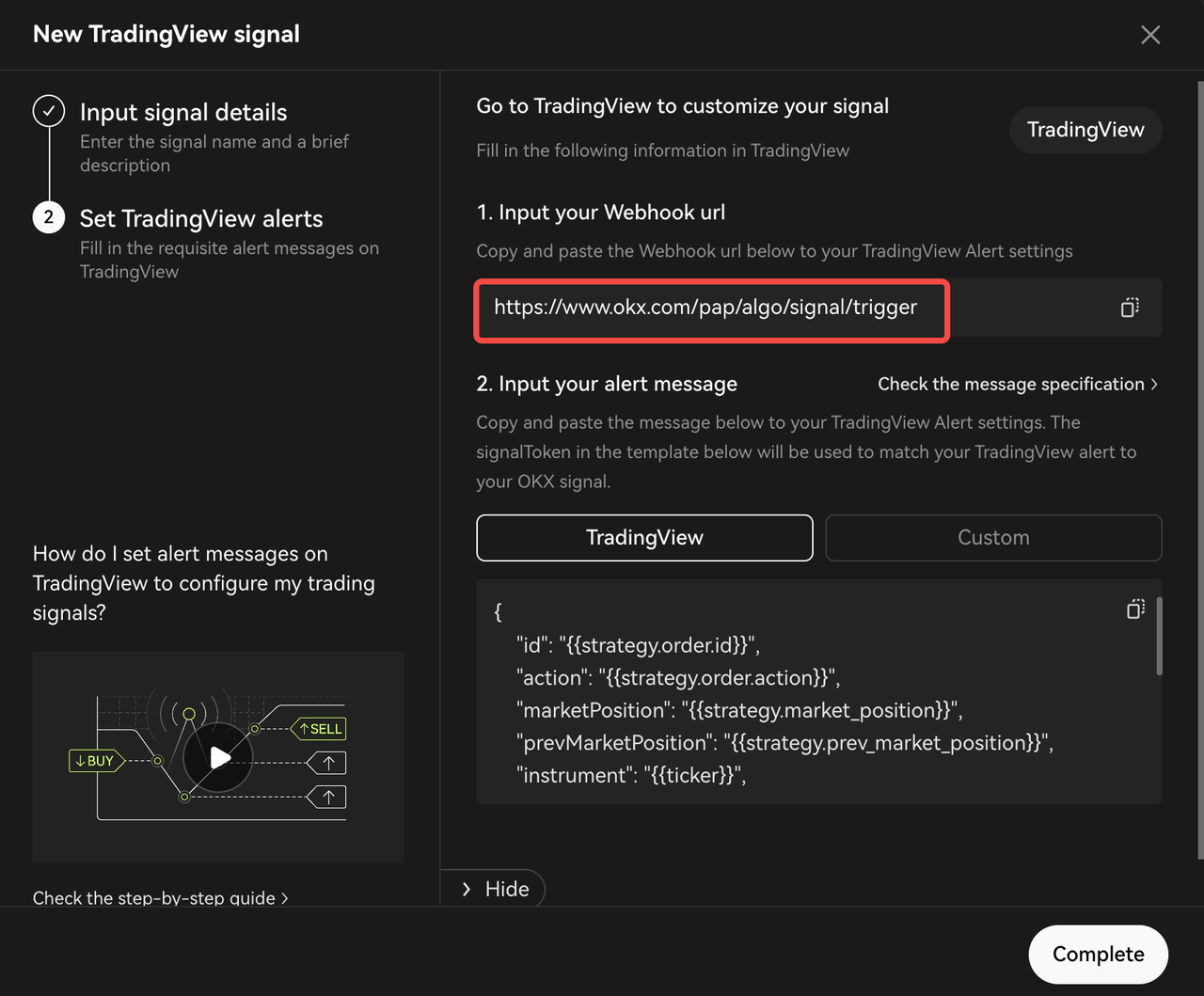
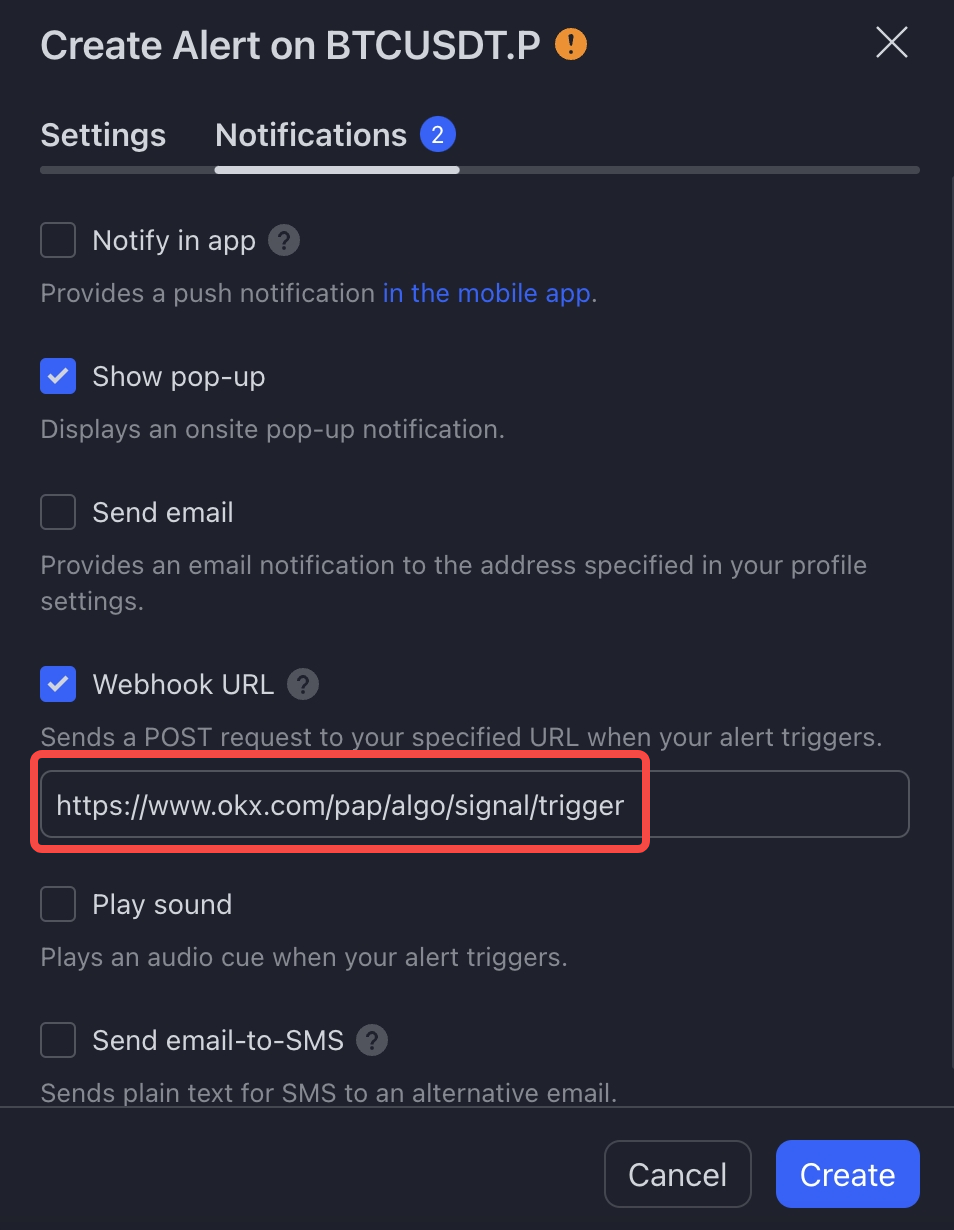
الخطوة 3.2【الدليل الإرشاديّ نحو استخدام نمط المؤشّرات/التحليل (Indicator/Study) لدى TradingView】لمُنشِئي السكربتات في نمط المؤشّرات/التحليل من لغة البرمجة Pine Script™
الخطوة 1: اِضبط إعدادات السكربت ضمن مُحرِّر الأكواد Pine Editor، ثم انقر على "حفظ" و"إضافة إلى المخطط".
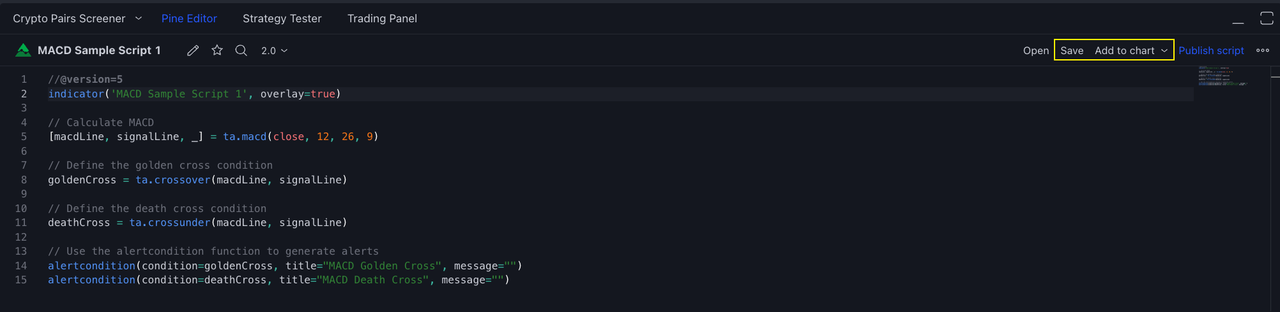
الخطوة 2: انقر على زر "التنبيه" (Alert) الموجود في شريط الأدوات العلوي، ثمّ غيّر "الشرط" (Condition) ليكون السكربت الذي أضفته قبل قليل إلى المخطط مع اختيار شرط تفعيل التنبيه المناسب ضمن خيار AlertCondition. نستخدم في حالتنا الشرط MACD Golden Cross (ظهور نمط التقاطع الذهبي في مؤشّر تباعد وتقارب المتوسطات المُتحرِّكة (الماكد) - وهي الحالة التي يتقاطع فيها خط الماكد (المتوسط المُتحرِّك قصير المدى) MACD line صعودًا مع خط إشارة الماكد (المتوسط المُتحرِّك طويل المدى) signal line من مؤشّر MACD دلالةً على احتمالية نشوء اتجاه صاعد في السوق) مع قالب رسالة التنبيه لدخول صفقات الشراء "ENTER_LONG". كما يمكنك تحديد خيار "صلاحية التنبيه" (expiration) ليكون "تنبيه غير محدود الزمن" (Open-ended alert) لسهولة الاستخدام.
وكخطوة أخيرة، عُد إلى صفحة الإشارة الخاصَّة بك في OKX لاسترجاع قالب رسالة التنبيه (بالضغط على زر النسخ بالزاوية) الموجود ضمن قسم "مواصفات رسائل التنبيه" لدى OKX من علامة تبويب "مُخصّص". ومن ثمَّ اِلصَق هذا القالب في قسم "الرسالة" (Message) الخاص بتنبيهك في TradingView، وحدِّد اسم للتنبيه من اختيارك.
وفي حال رغبتك بإجراء أي تعديلات على القالب المُقترَح الموصى به لرسالة التنبيه، فيمكنك ذلك مع التأكُّد من كون التغييرات تتماشى مع "مواصفات رسائل التنبيه" الخاصّة بنا، والمتوفِّرة عبر الرابط هنا.
*تنويه مهم: قدَّمت OKX أربعة (4) محتويات مختلفة لرسائل التنبيه تتضمَّن إجراءات مختلفة (ألا وهي الدخول في صفقة شراء ENTER_LONG والخروج من صفقة شراء EXIT_LONG والدخول في صفقة بيع ENTER_SHORT والخروج من صفقة بيع EXIT_SHORT). لذا، يُرجى اختيار المحتوى المناسب عند إعداد التنبيه بناءً على منطق استراتيجيتك التداولية.
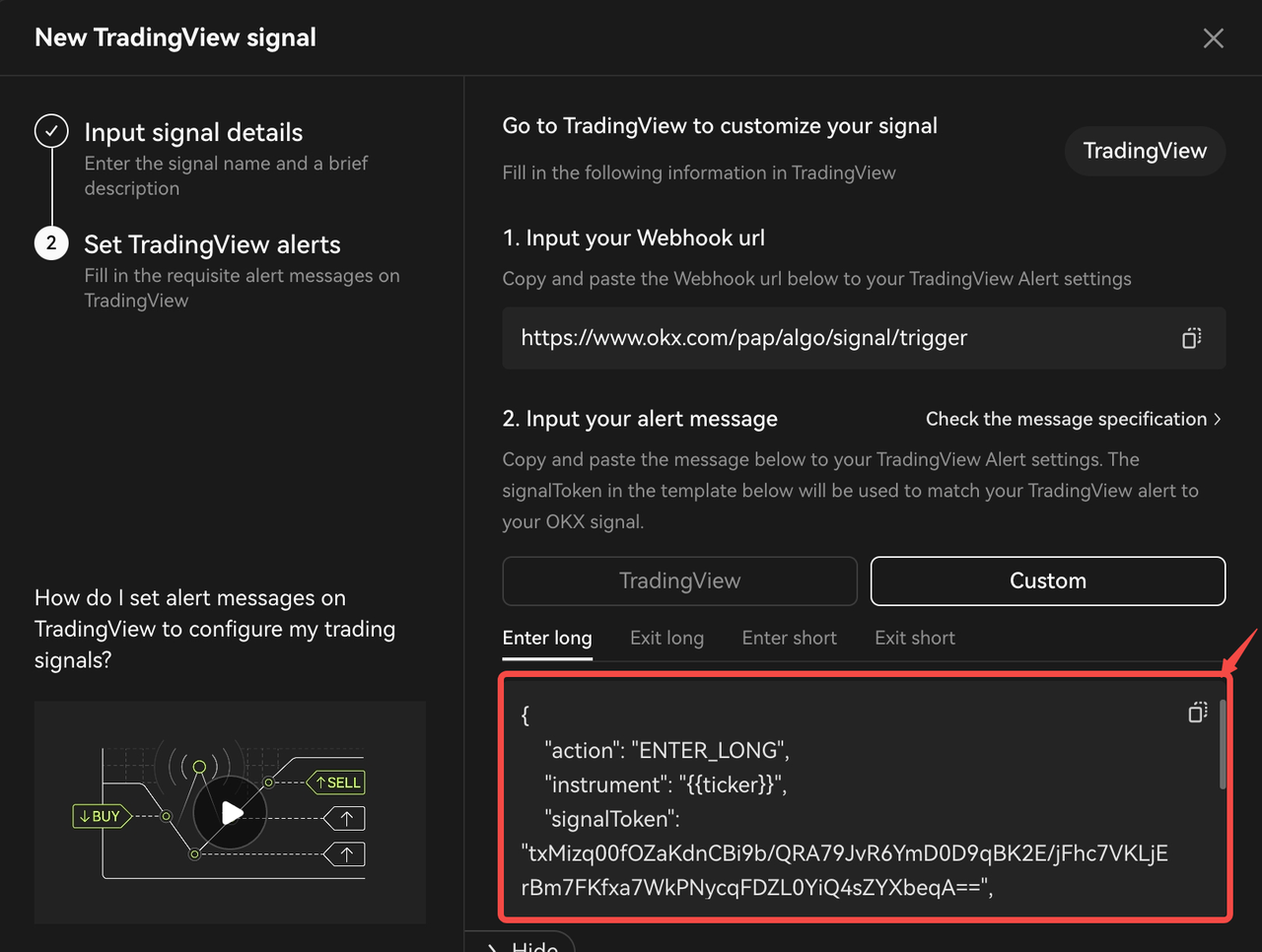
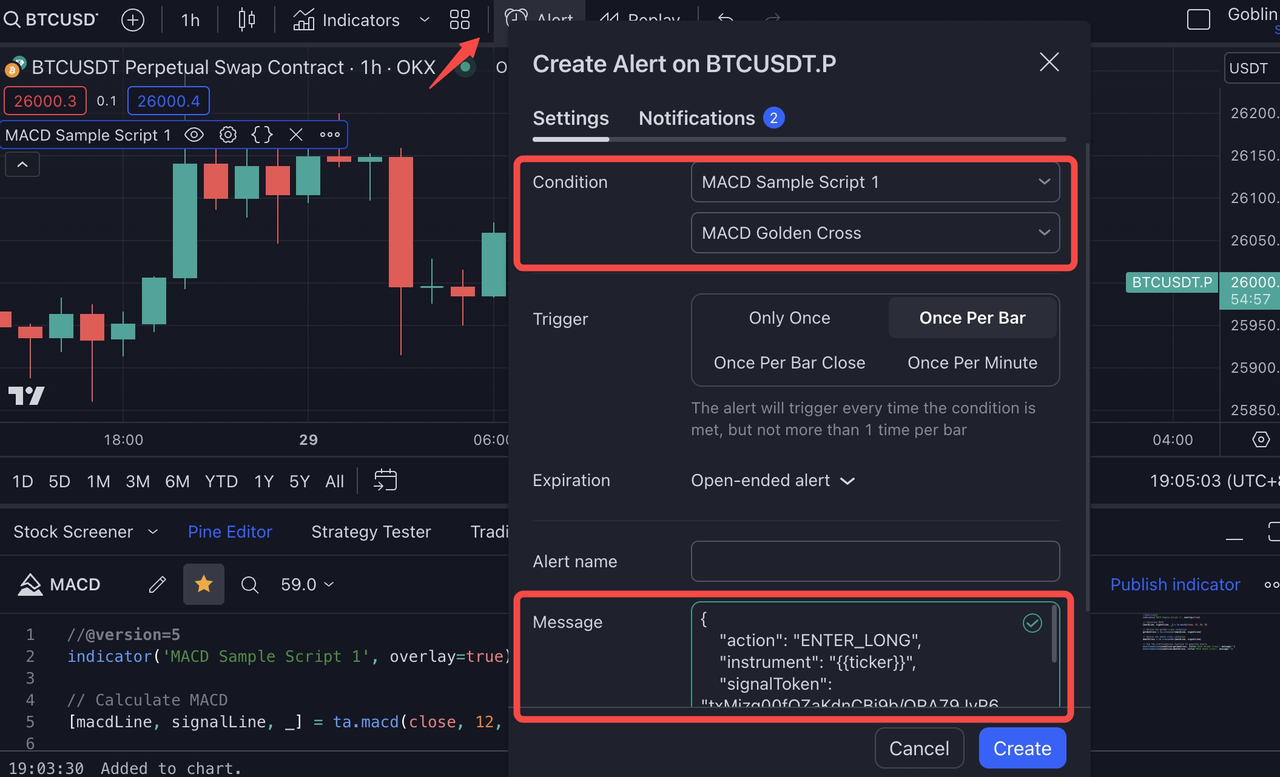
الخطوة 3: انتقل إلى قسم رابط خطاف الويب (Webhook URL) ضمن تبويب "الإشعارات" من نافذة إنشاء التنبيه، واِلصَق عنوان خطاف الويب الذي نسخته من OKX إلى TradingView، ثم انقر على "إنشاء" (Create).
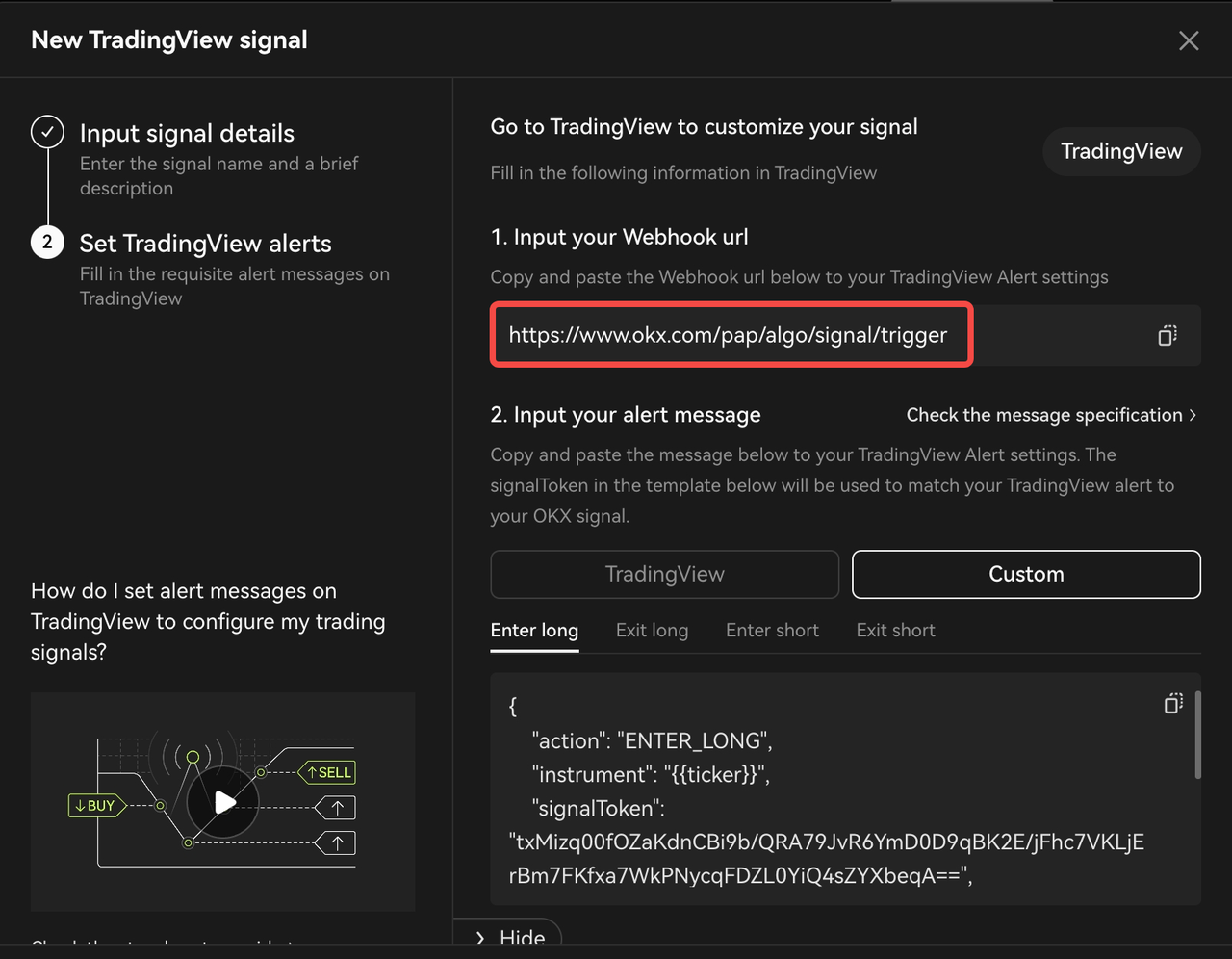
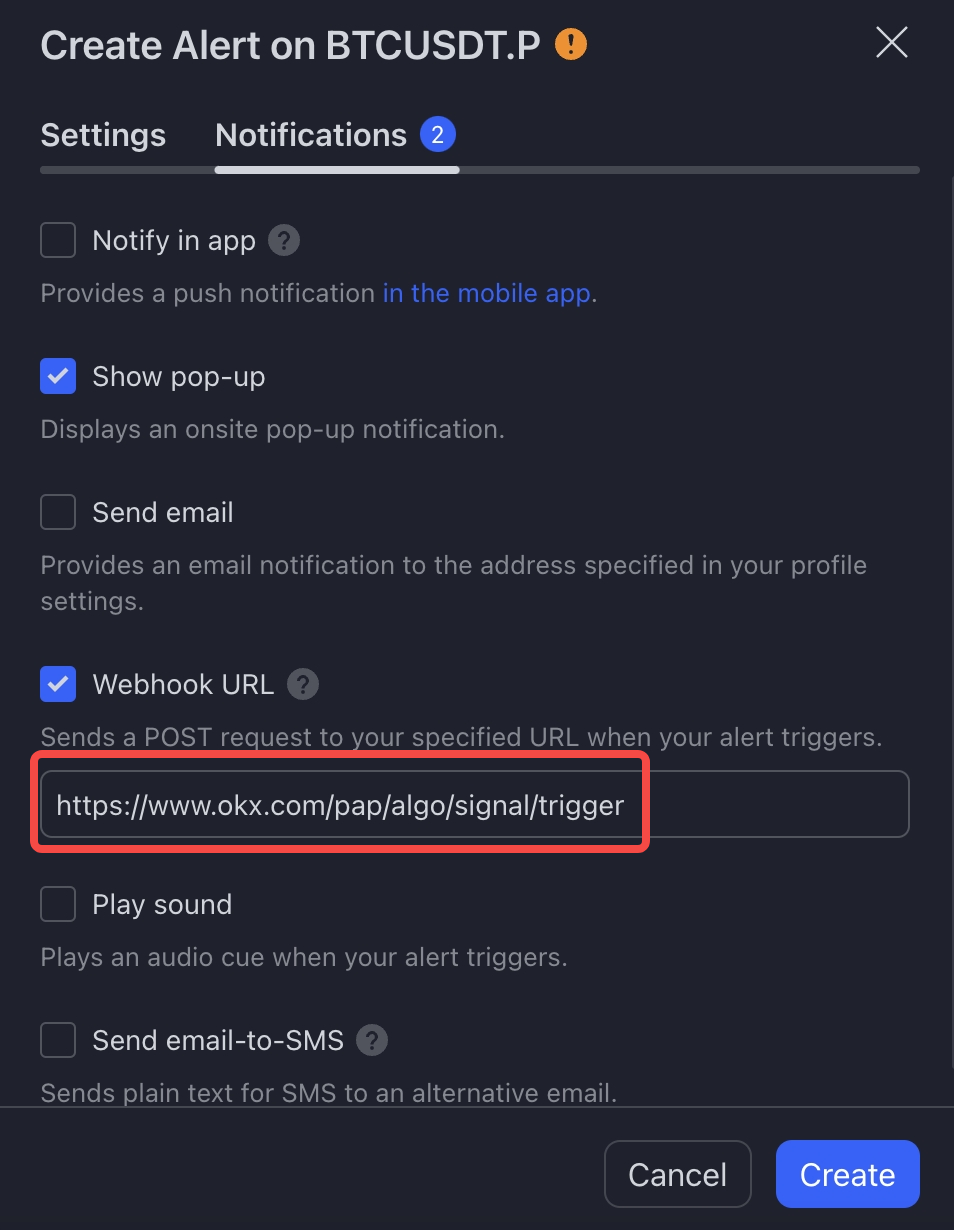
الخطوة 3.3【الدليل الإرشاديّ لتحليل المخططات】للمستخدمين ممّن يعتمدون على تحليل المخططات و/أو خطوط المؤشّرات الفنية الأساسية
الخطوة 1: انقر على زر "تنبيه" (Alert) في شريط الأدوات العلوي، وعيّن الشرط الخاص بك بناءً على الأداة أو المؤشّر الفني الذي تستخدمه عادةً في التداول (على سبيل المثال، RSI-14 crossing up 30) أي عندما يتجاوز مؤشّر القوة النسبية RSI على مدى 14 فترة تداوُل القيمة 30.
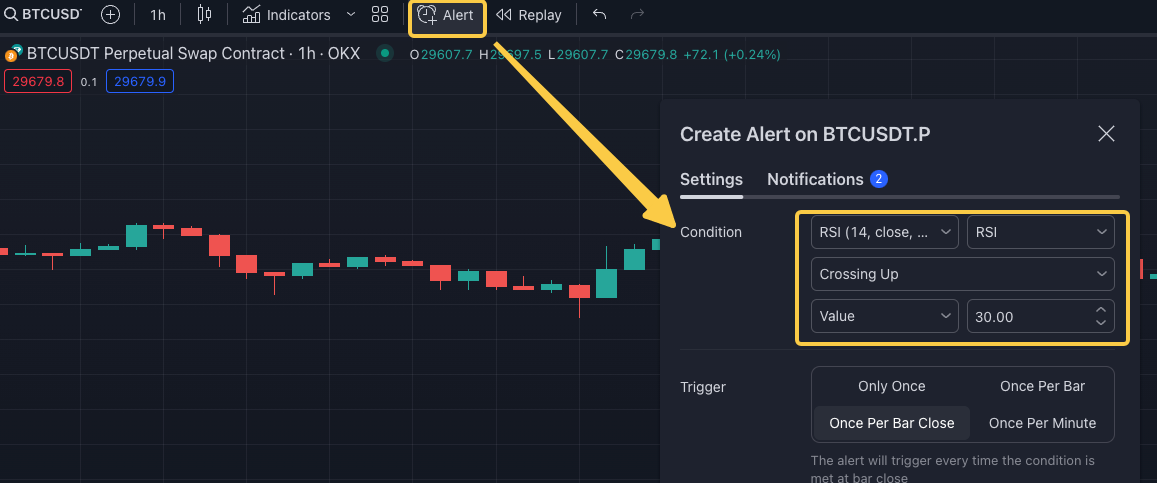
ومن ثمّ اِلصَق رسالة التنبيه AlertMsg من OKX إلى قسم "الرسالة" (Message) من نافذة إنشاء التنبيه. اِعرِف المزيد حول "خصائص رسائل التنبيه AlertMsg" من OKX عبر الرابط هنا.
*تنويه مهم: ندعم أربعة (4) أنماط مختلفة لرسائل التنبيه تتضمَّن إجراءات مختلفة (ألا وهي الدخول في صفقة شراء ENTER_LONG والخروج من صفقة شراء EXIT_LONG والدخول في صفقة بيع ENTER_SHORT والخروج من صفقة بيع EXIT_SHORT). لذا، يُرجى اختيار المحتوى المناسب عند إعداد التنبيه بناءً على منطق استراتيجيتك التداولية.
الخطوة 2: انتقل إلى قسم رابط خطاف الويب (Webhook URL) ضمن تبويب "الإشعارات" من نافذة إنشاء التنبيه، واِلصَق عنوان خطاف الويب الذي نسخته من OKX إلى TradingView، ثم انقر على "إنشاء" (Create).
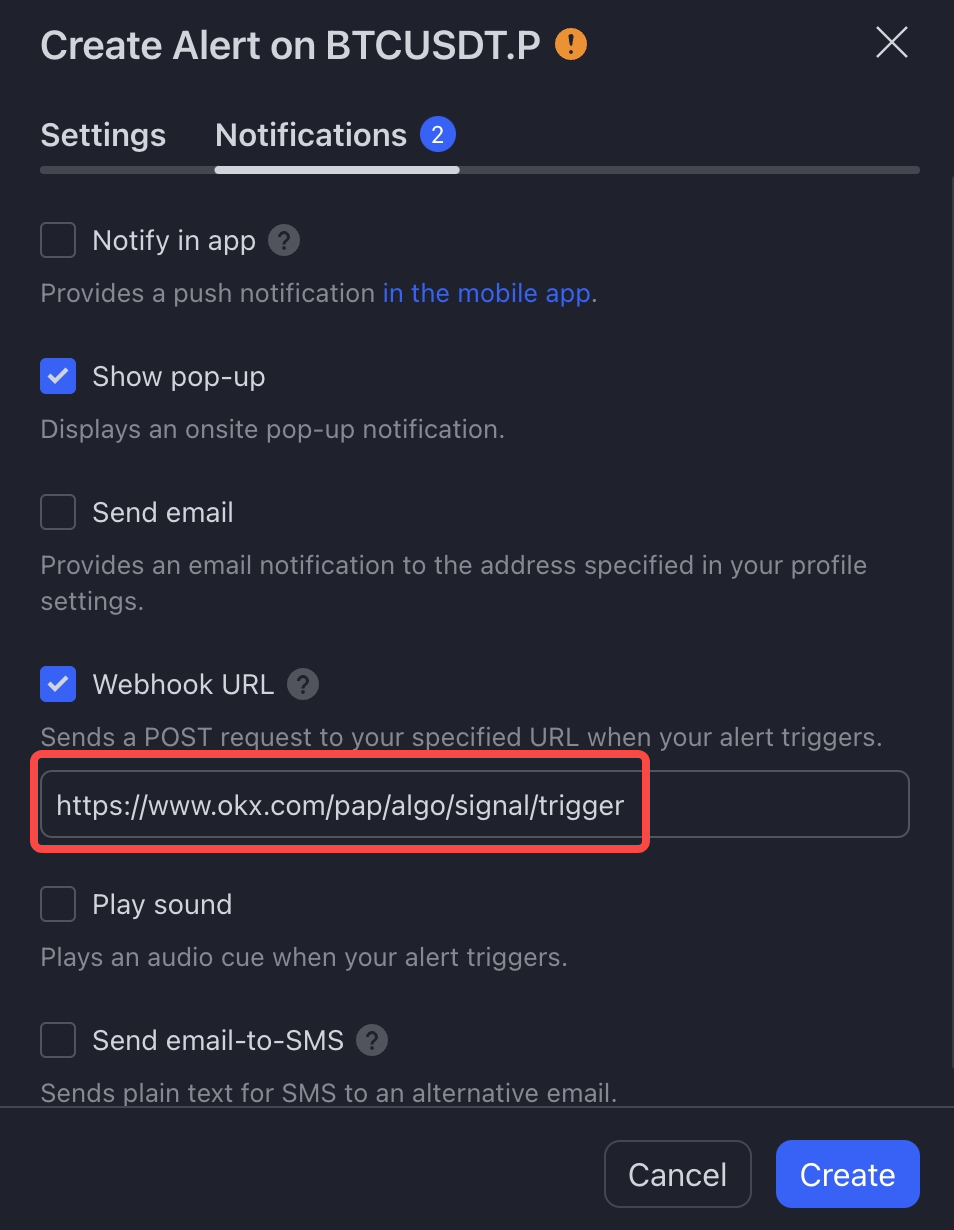
الخطوة 3: لعرض التنبيه الذي أنشأته، انقر على علامة التبويب "التنبيهات" (Alerts) وحَدِّد التنبيه المُوافِق.
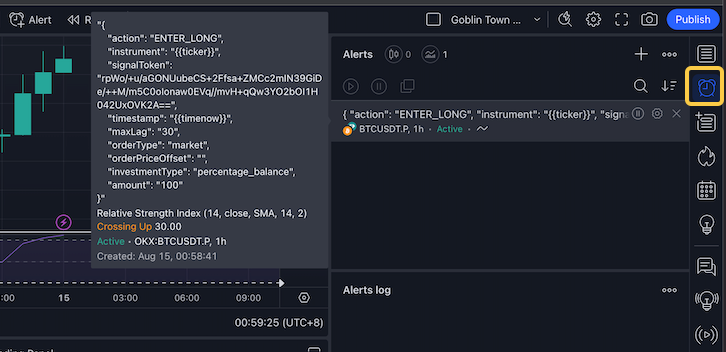
الخطوة 3.4【الدليل الإرشاديّ للبرامج التابعة لجهاتٍ خارجية】لموفّري الإشارات ممّن يرسلون الرسائل (الإشارات) من برامجهم الأصلية
لضبط الإعدادات باستخدام لغة البرمجة Python كمثال على الطلب، يُرجى الاطّلاع على الملحق ب: مثال على طلب مُرسَل عبر خطاف الويب (Webhook) باستخدام لغة Python.
يُرجى أخذ العلم بأنَّه إذا كنت تنوي إرسال طلب من عنوان IP ثابت تابع لجهة خارجية إلى منصة OKX، فيُرجى التواصل مع فريق خدمة العملاء لدينا مع تقديم الأسباب المُوافِقة. إذ سيضمن ذلك أن يتمَّ التعامُل مع طلبك على نحوٍ صحيح من قِبَل فريق المُعالجة المُخصَّص لدينا. فبدون اتّباع هذه الطريقة، سيتمُّ اعتبار جميع الإشارات الخارجية غير صالحة افتراضيًا.
الخطوة 4: إعداد بوت الإشارات الخاص بك
الآن وبعد أن نشرتَ الإشارة الخاصّة بك بنجاح على OKX، حان الوقت لربطها ببوت الإشارات لدينا! لبدء الإعداد، انقر على "إنشاء بوت"، والذي سينقُلك إلى صفحة إنشاء "بوت الإشارات".
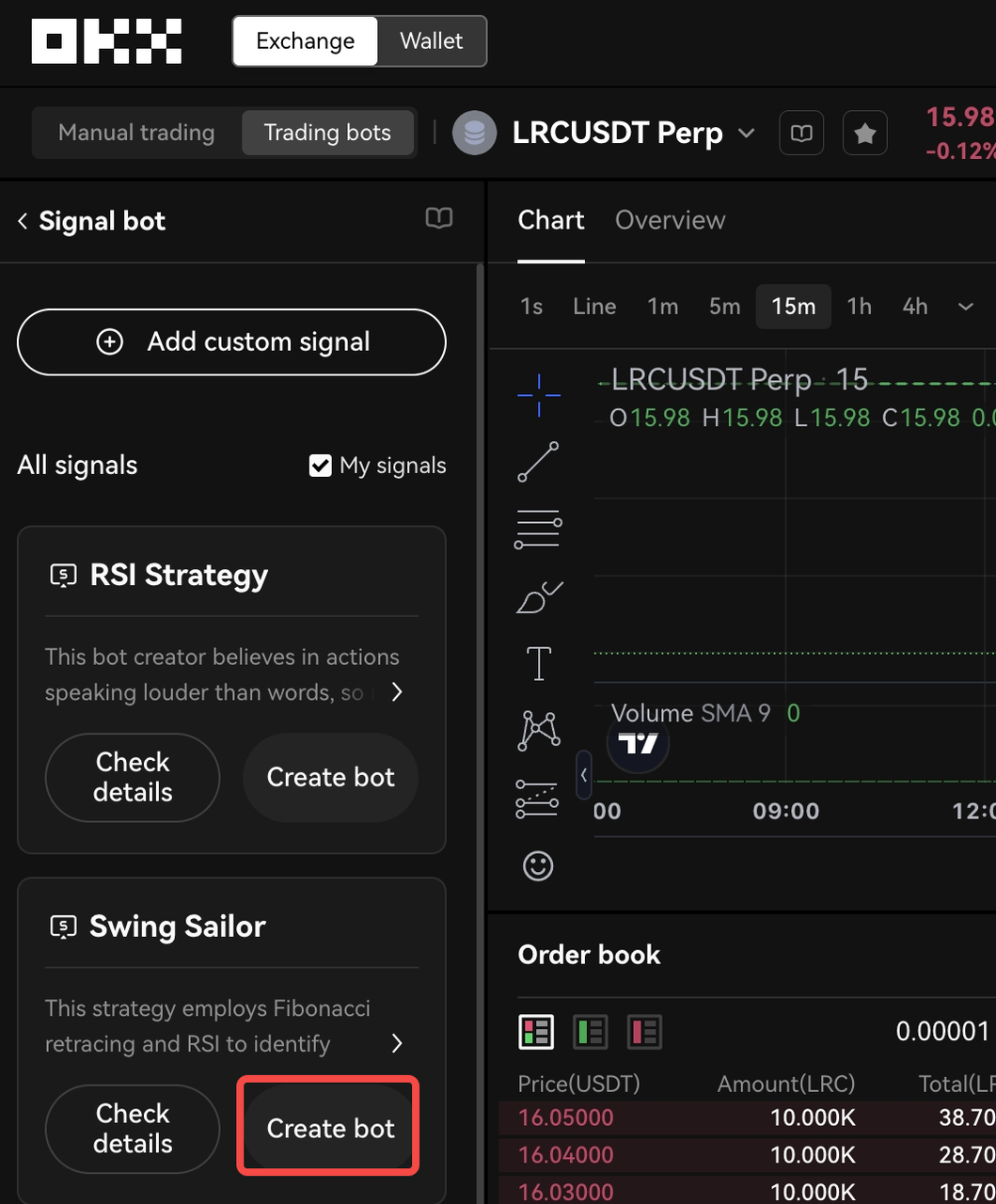
لبدء الإعداد، ستحتاج إلى توفير الإعدادات الأساسية المطلوبة لعمل البوت. إذ تشمل هذه الإعدادات كل من أزواج التداول المُستخدمَة ومُعدّل الرافعة المالية والمبلغ (الضمان) الذي ترغب باستثماره.
ويُعدّ اختيار أزواج التداول المناسبة أمرًا أساسيًا ليتمكّن البوت الخاص بك من تحديد الفرص المناسبة: فما عليك سوى تحديد أزواج التداول التي تتوافق مع استراتيجيتك التداولية. ومن ثمَّ حدِّد مُعدّل الرافعة المالية التي ترغب في تطبيقها على تداولاتك. يُرجى ملاحظة أن استخدام الرافعة المالية يمكن أن يُعزِّز من أرباحك المُحتملة ولكنه يزيد في نفس الوقت من مستوى المخاطر. لذا، تأكَّد من اختيار المُعدّل الذي يتماشى مع مدى تحمّلك للمخاطر وأهداف التداول الخاصَّة بك. وبمجرّد تحديدك لأزواج التداول ومُعدّل الرافعة المالية المناسب لك، يحين الوقت لتحديد المبلغ من المال الذي ترغب باستثماره في البوت.

وإلى جانب الإعدادات الأساسية، يُقدّم البوت خيارات تخصيص مُتقدِّمة لتخصيص تفضيلات التداول على نحوٍ أكثر دقة.
فعلى سبيل المثال، يمكنك اختيار نوع الطلبات، مثل طلبات السوق أو الطلبات الحدّية. إذ يتمُّ تنفيذ طلبات السوق فورًا بسعر السوق الحالي، في حين تُتيح لك الطلبات الحدّية تحديد مستويات سعرية معيَّنة لتنفيذ الطلبات.
كما تُتيح لك إعدادات الدخول تحديد مبلغ الاستثمار لكل طلب، وهو ما يُحدِّد النسبة المخصَّصة من أموالك لكل تداوُل. وتتميَّز النسبة المخصَّصة من الأموال لكل صفقة بمرونة كبيرة في التخصيص، إذ يمكن تحديدها كقيمة مطلقة (كأن تكون 1000 USDT) أو كنسبة مئوية (مثل 10% من الرصيد المُتاح)، ممّا يوفِّر لك مرونةً كبيرة في تحديد أحجام صفقاتك. وبالتالي، يُمكِّنك ضبط هذا الإعداد من إدارة المخاطر والتحكُّم بأحجام الصفقات بما يتماشى مع استراتيجيتك التداولية.
كما يُمكنك تعيين مستويات جني الأرباح (TP) ووقف الخسارة (SL) كجزء من إعدادات الخروج. إذ يُحدِّد طلب جني الأرباح المستوى السعري الذي سيُغلِق البوت عنده التداول تلقائيًا لتأمين الأرباح، في حين يُحدِّد وقف الخسارة المستوى السعري الذي سيخرج البوت عنده من التداول للحدّ من الخسائر المُحتمَلَة.
وبالنسبة لمعظم الإعدادات المُتقدِّمة (باستثناء طلبات جني الأرباح ووقف الخسارة)، فلديك المرونة في تحديدها مباشرةً على مستوى البوت أو الاعتماد على رسائل التنبيه الصادرة عن منصة TradingView للحصول على هذه المُعاملات. تُمكِّنك هذه المرونة من اختيار الطريقة الأنسب لأسلوبك التداوليّ وسير العمل الخاص بك.
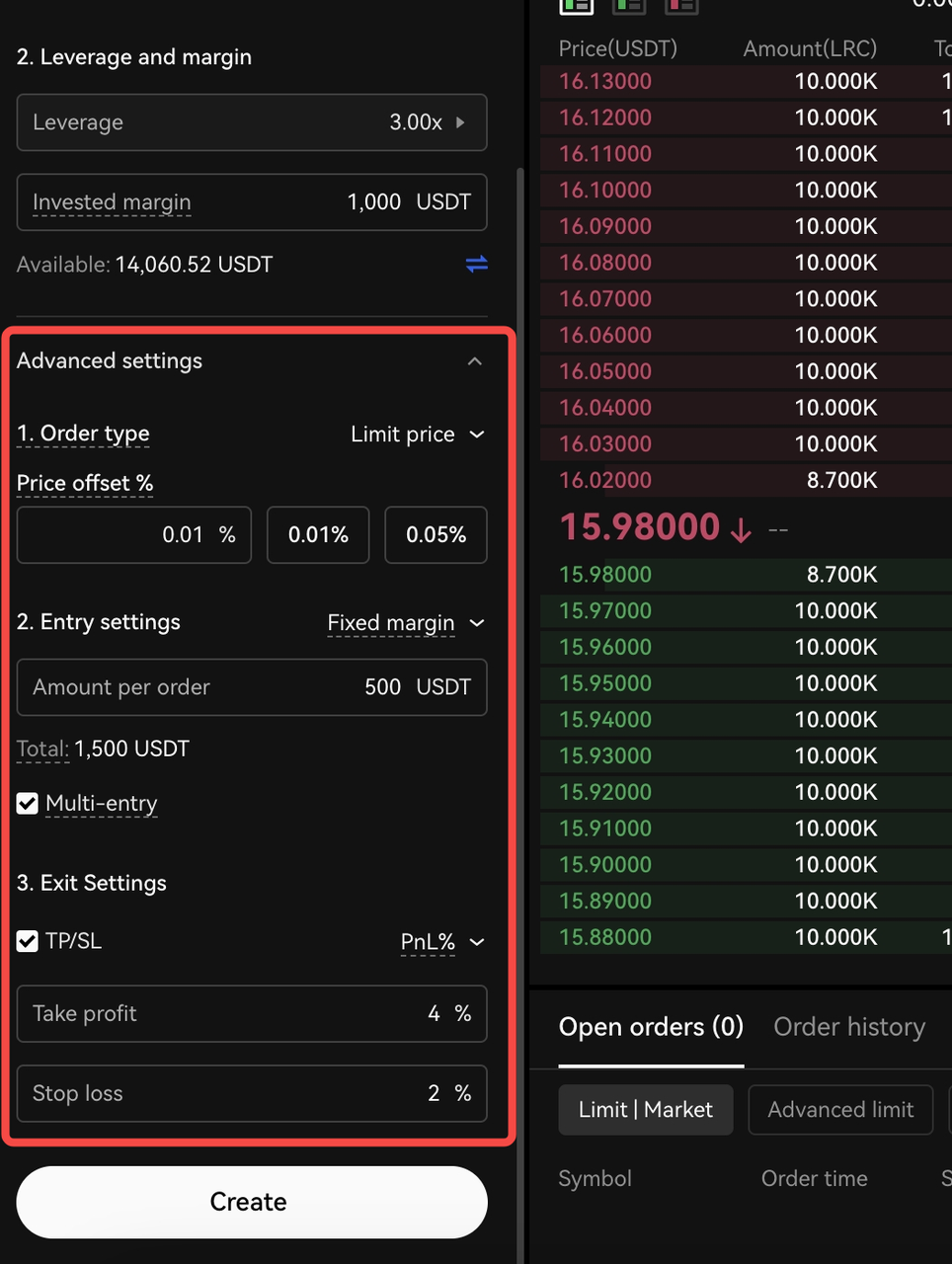
الآن وبعد إدخال جميع إعدادات البوت المطلوبة، حدِّد "تأكيد" لإتمام عملية إنشاء بوت الإشارات الخاص بك.
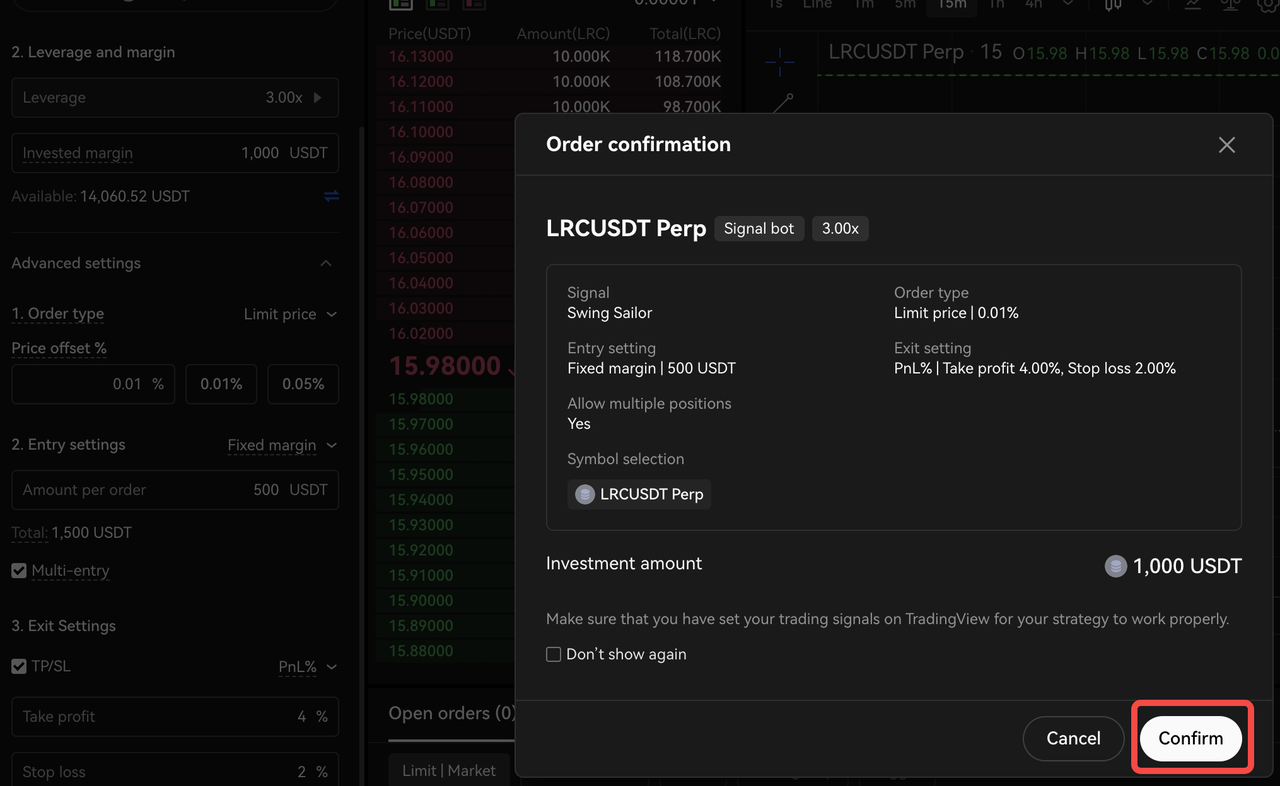
الخطوة 5: مراقبة وإدارة بوت الإشارات المُنشأ حديثًا الخاص بك
تهانينا! لقد نجحت في إنشاء بوت الإشارات الخاص بك. وستعمل هذه الأداة الفعّالة اعتبارًا من الآن على استقبال الإشارات من المصدر الذي اخترته وتنفيذ تداولاتك لحظيًا في الوقت الفعلي، ممّا يرفع بلا شك من سوية استراتيجيتك التداولية.
فزمام التحكُّم بأداء بوت الإشارات الخاص بك بين يديك بالكامل، مع إمكانية استعراض شاملة لتفاصيله. إذ يمكنك مراقبة أدائه في أي وقت والاطِّلاع على معلومات تفصيلية حوله عبر استعراض "التفاصيل" بالضغط على الأيقونة الموضّحة في الصورة أدناه.
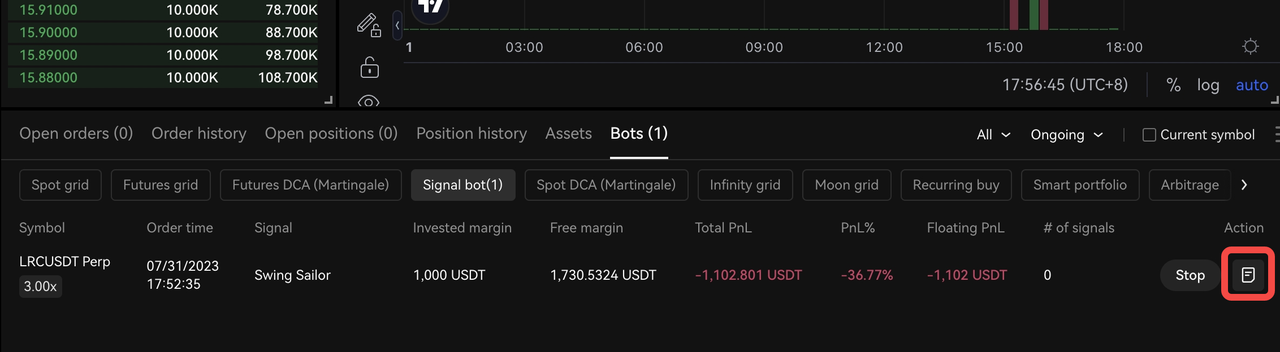
تتيح هذه النظرة الشاملة لك إمكانية متابعة السجلّات التاريخية للأداء ومراجعة قائمة الصفقات الجارية ومراقبة الطلبات المفتوحة واستعراض سجلات صفقاتك وإشاراتك، وغيرها العديد من التفاصيل الأخرى.
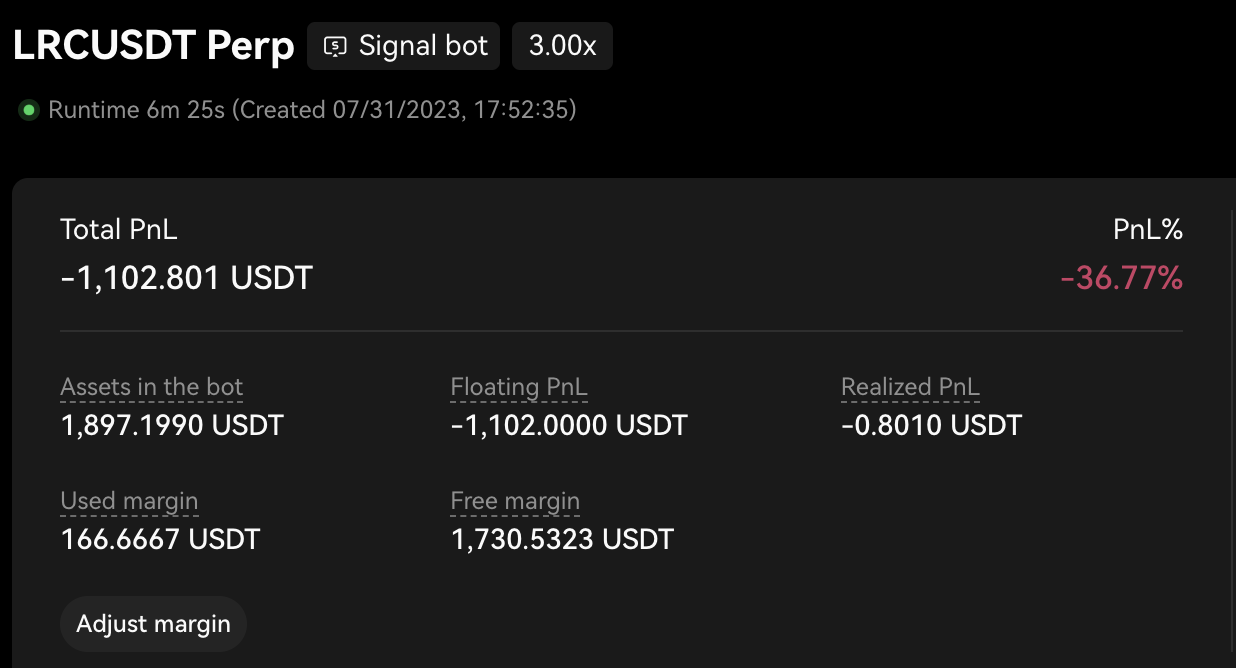
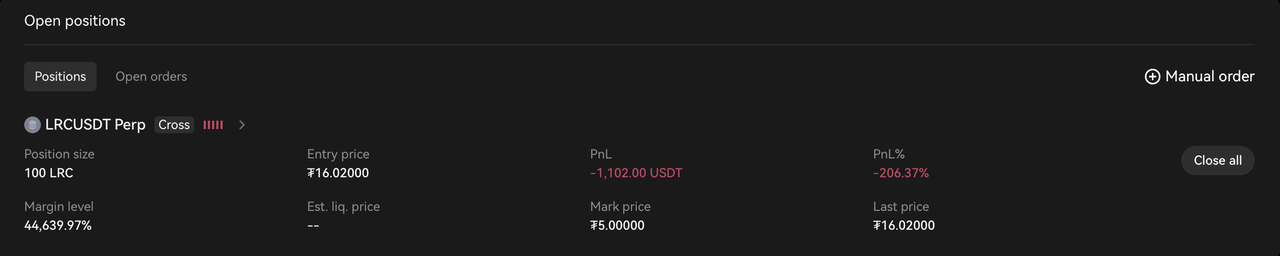

كما يُمكِنك مراجعة السجلات التاريخية للإشارات الخاصَّة بك والإجراءات المرتبطة بكل منها. إذ يُمكّنك هذا المورد القيّم من تحليل النجاحات والإخفاقات، ممّا يساعدك على تحسين منهجيتك واتخاذ قرارات مدروسة للتداولات المستقبلية.

وبالإضافة لكل ما سبق، تتوفَّر لديك المرونة اللازمة للتدخُّل يدويًا بعمل البوت عند الضرورة. فعلى سبيل المثال، يمكنك تعديل الضمان المُخصَّص للبوت، وتعيين طلبات يدويًا لأسباب مُحدَّدة، والتحكُّم في الصفقات الجارية، وإغلاق الصفقات المفتوحة أو تقليل القيمة المُستثمَرَة فيها يدويًا. يفتحُ هذا المستوى من التحكُّم أمامك إمكانات ضبط استراتيجيتك التداولية استنادًا إلى ظروف السوق في الوقت الفعلي من ناحية، وتحليلك الشخصي من ناحية أخرى.
1. تعديل (زيادة/تقليل) الضمان المُخصَّص للبوت
يمكنك زيادة أو تقليل الضمان المُخصَّص للبوت حسب الحاجة، وذلك بكل سهولة من قسم "تفاصيل البوت". الأمر الذي يُمكِّنك من تزويد البوت بأموال إضافية عند الحاجة أو سحب جزء من الأموال منه بعد تحقيق قيمة عالية كعائد على الاستثمار (ROI).
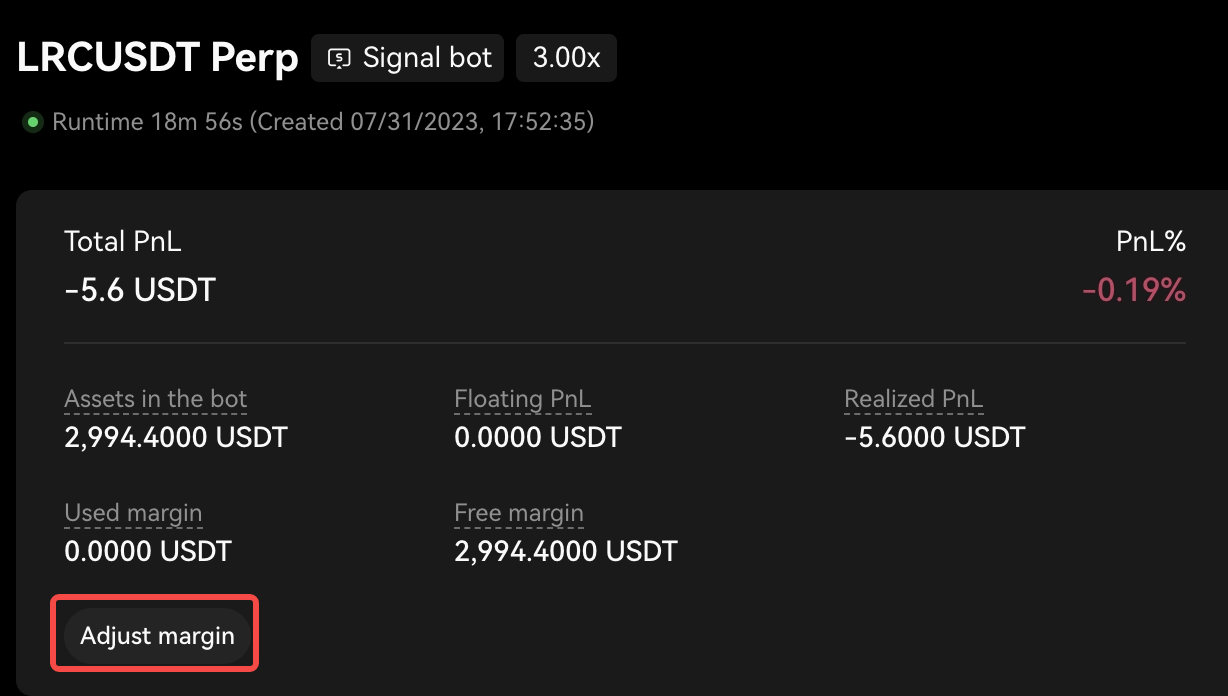
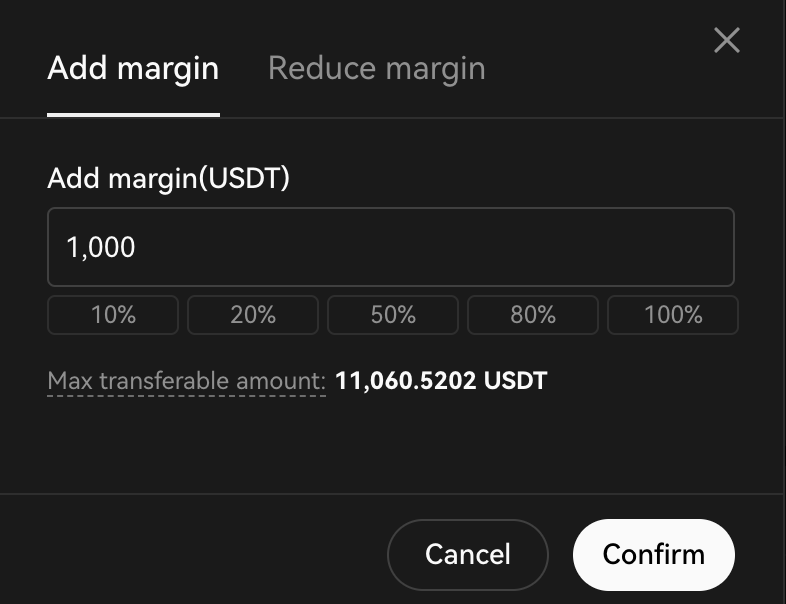
2. تعيين الطلبات يدويًا
الأمر الثاني هو أنّك تتمتَّع بالحرية المطلقة لتعيين الطلبات يدويًا ضمن البوت، وذلك بغض النظر عن الإشارات الواردة. إذ تُمكِّنك هذه الميزة من إضافة طلبات يدويًا بأي زوج تداول بناءً على متطلباتك المُحدَّدة. وتتيح لك النافذة المُنبثِقة سهلة الاستخدام إمكانية تحديد إعدادات الطلب، بما يشمل نوع الطلب والمبلغ والاتجاه (شراء/بيع). علمًا أنَّه بإمكانك استخدام هذه الميزة لفتح صفقة جديدة أو زيادة قيمة صفقة قائمة أصلًا، وحتى تقليل قيمة صفقة مفتوحة أو إغلاقها بالكامل. الأمر الذي يتيحُ لك تحكُّمًا شاملاً في إدارة الصفقات النشطة، ممّا يمكِّنك من إجراء التعديلات عند الحاجة.
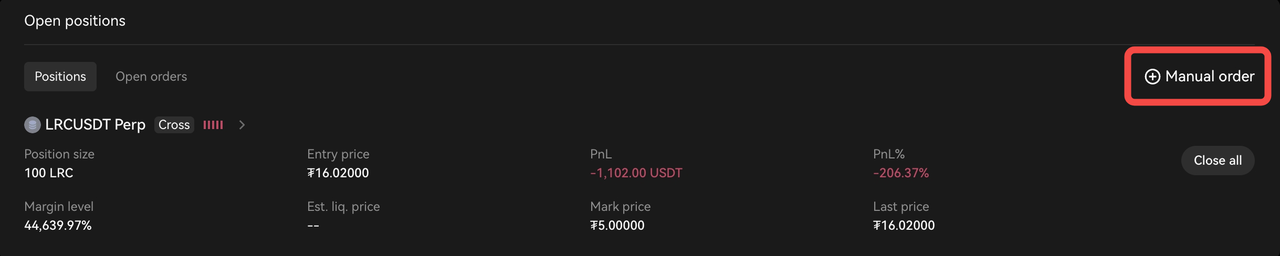
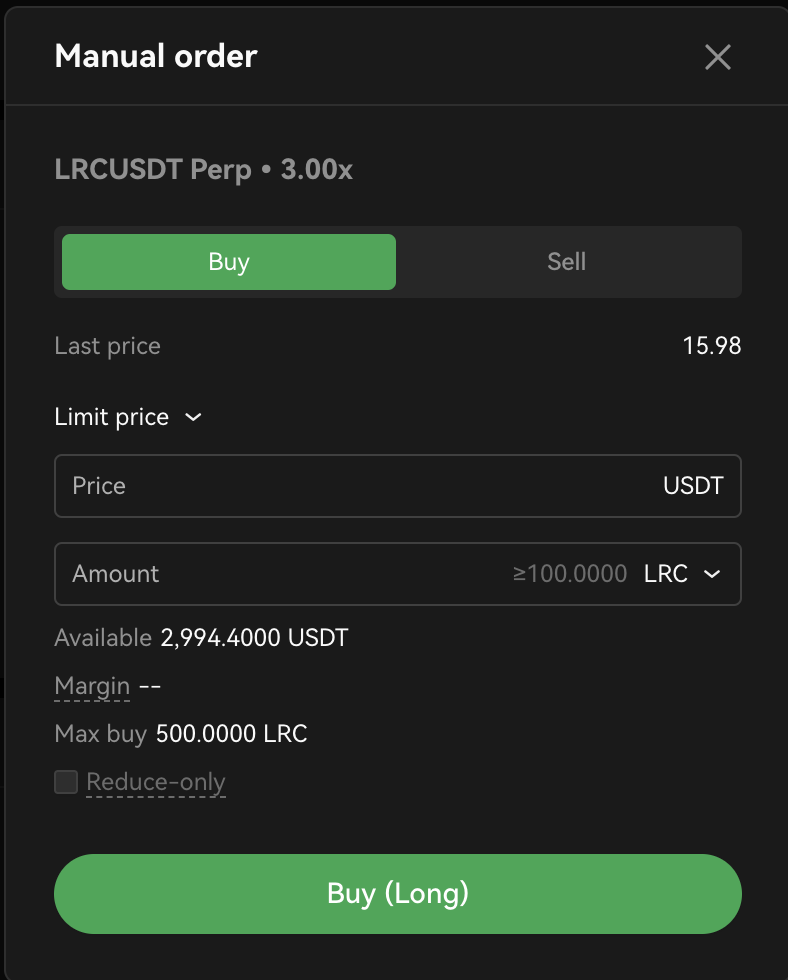
3. إغلاق الصفقات المفتوحة على الفور
علاوةً على كل ما سبق، لا تقتصر الإمكانات على استعراض الصفقات المفتوحة لديك فحسب، بل وإغلاق أي صفقة قائمة مفتوحة على الفور ولأي زوج تداول مُحدَّد بنقرة زر واحدة فقط. إذ يمكنك بذلك إغلاق صفقاتك بالكامل للزوج المُحدَّد وفقًا للسعر السائد في السوق. علمًا أنّه عند الضغط على زر الإغلاق، ستظهر نافذة تأكيد لضمان الدقة قبل إتمام تنفيذ الإجراء. وهذا كل ما في الأمر - اضغط على زر التأكيد، وسيكتمل الإجراء.
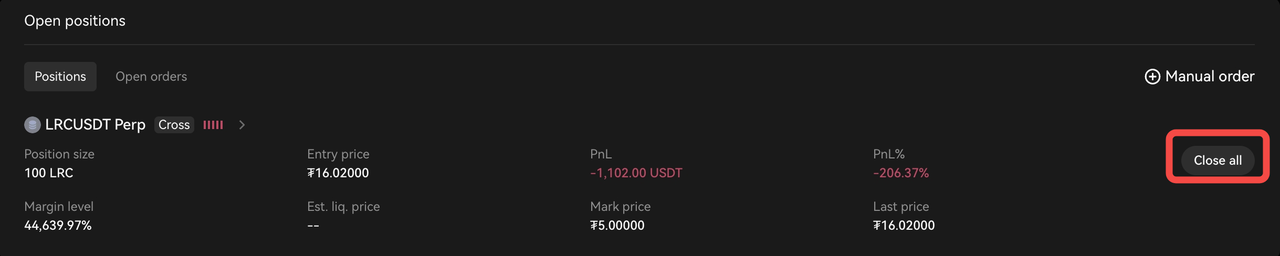
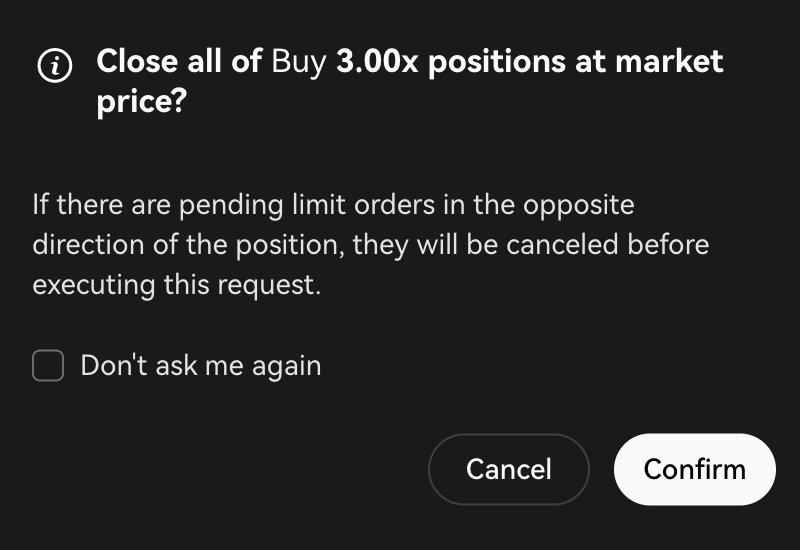
4. إيقاف بوت الإشارات الخاص بك
بمجرّد إيقاف هذا البوت، سيُغلق النظام جميع الصفقات المفتوحة ويُلغي كافة الطلبات المعلّقة المرتبطة به. علمًا أنّ أي أصول متبقية من هذه الطلبات ستُعاد إلى حساب التداول الخاص بك. وهناك طريقتان يمكنك الاختيار بينهما عند إيقاف بوت الإشارات الخاص بك.
1. بالانتقال إلى "تفاصيل البوت"
اِنتقل إلى صفحة "تفاصيل البوت"، ثم حدِّد خيار "إيقاف" الموجود في الزاوية العلوية اليمنى.
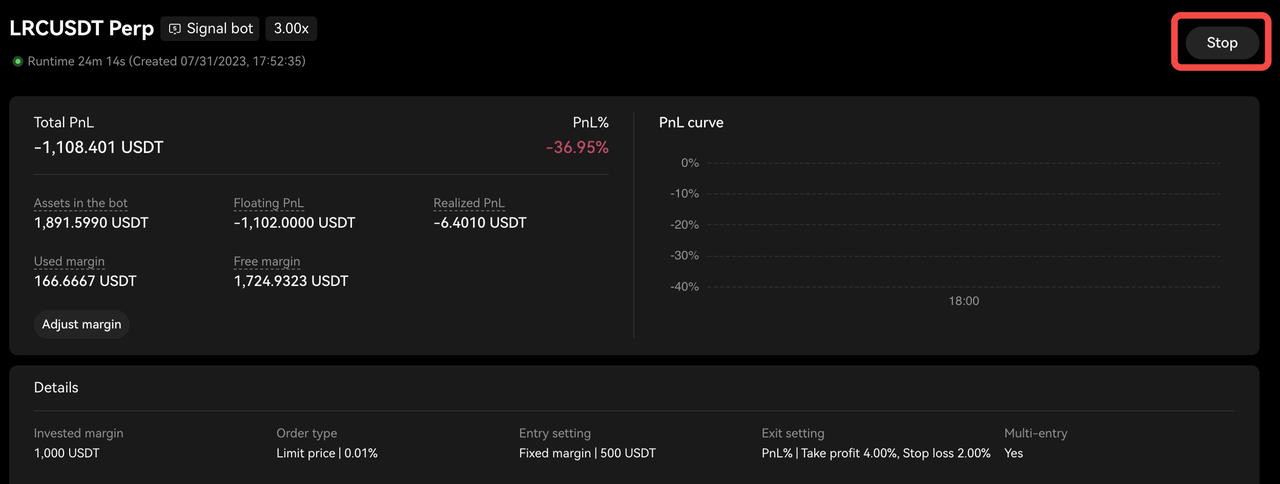
2. بالانتقال إلى تبويب "طلبات البوت"
انتقل إلى تبويب طلبات البوت من صفحة "التداول"، والموجود في أسفل الصفحة.

ومع إتمام هذه الخطوات يمكننا تهنئتك، إذ نجحتَ في إعداد بوت الإشارات الخاص بك اعتمادًا على إشارات منصة TradingView! يُمثّل هذا الإنجاز علامة فارقة في طريق تحسين استراتيجياتك التداولية، فضلًا عن إمكانية تعزيز مستوى الربحية لديك. استثمر هذه الفرصة للخوض بثقة في سوق العملات الرقمية، مُطلقًا العنان لإمكاناتك التداولية الكاملة. نتمنى لك كل النجاح خلال رحلتك القادمة في عالم التداول. أترغب بمعرفة المزيد حول تداوُل الإشارات؟ اضغط هنا للاطِّلاع على المزيد.
الملحق
أ. مثال تطبيقي أوّل: سكريبت لمؤشّر الماكد (MACD) مع استخدام دالة شروط تفعيل التنبيه alertcondition( ) وإعداد تنبيه يدويًا
فلإنشاء تنبيه، عليك تحديد الشرط الذي سيؤدِّي إلى تفعيله. إذ يمكن لهذا الشرط أن يكون وفقًا لعوامل مُتعدِّدة مثل السعر أو المؤشّرات الفنية، أو أي منطق مُخصَّص. نستخدم في السكريبت التالي المكتوب بلغة PineScript™ المؤشّر الفني MACD كمثال.
//@version=5
indicator('MACD Sample Script 1', overlay=true)
// Calculate MACD
[macdLine, signalLine, _] = ta.macd(close, 12, 26, 9)
// Define the golden cross condition
goldenCross = ta.crossover(macdLine, signalLine)
// Define the death cross condition
deathCross = ta.crossunder(macdLine, signalLine)
// Use the alertcondition function to generate alerts
alertcondition(condition=goldenCross, title="MACD Golden Cross", message="")
alertcondition(condition=deathCross, title="MACD Death Cross", message="")
في هذا المثال، نبدأ باحتساب مؤشّر MACD باستخدام الدالة `macd`، والتي نُمرِّر لها سلسلة الإدخالات (وهي في هذه الحالة، أسعار الإغلاق) بالإضافة إلى المُعامِلات الخاصة بمؤشر MACD وهي (12، 26، 9) على التوالي. ومن ثمّ نعرّف الشروط الخاصة بنمطيّ التقاطع الذهبي (golden cross) وتقاطع الموت (death cross) باستخدام الدالتين `crossover` و`crossunder` على التوالي. إذ يحدث التقاطع الذهبي عندما يتقاطع خط MACD صعودًا مع خط الإشارة، في حين يحدث تقاطع الموت عندما يتقاطع خط MACD هبوطًا مع خط الإشارة.
فيما يتعلّق بالإعداد اليدوي للتنبيهات، فقد تمّ تفصيل هذه العملية على نحوٍ أكبر في القسم 3 (الطريقة ب). ولكن، كلمحة سريعة، يمكنك بدء الإعداد بالضغط على زر "التنبيه" (Alert) في منصة TradingView. ومن ثمّ عليك اختيار المؤشّر المطلوب مع تحديد الشرط المناسب. أمّا الخطوة التالية فتنطوي على نسخ رسالة التنبيه المناسبة وعنوان خطاف الويب (Webhook URL) من الإشارة الخاصّة بك على OKX ولصقها ضمن نافذة إنشاء التنبيه في TradingView.
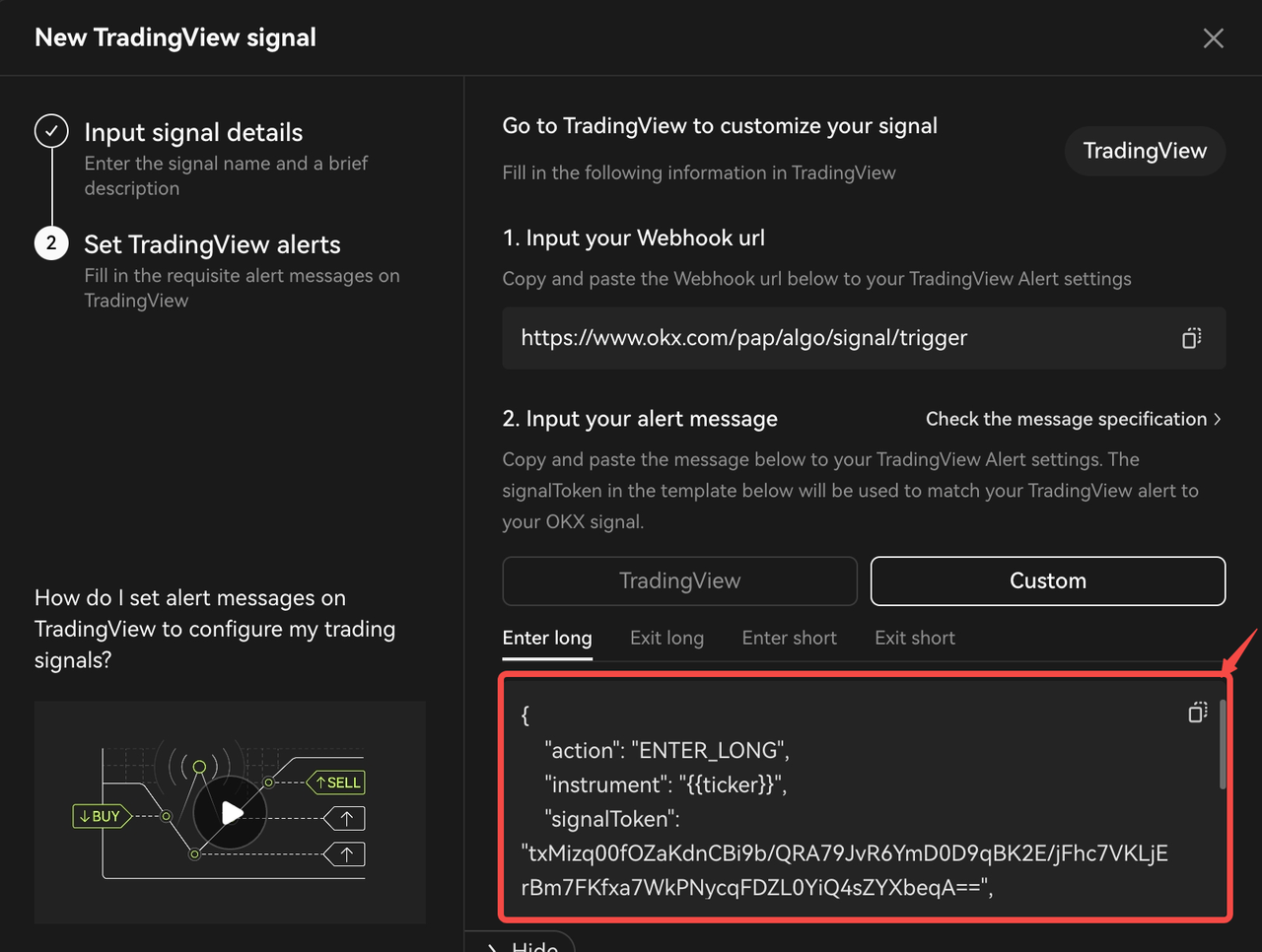
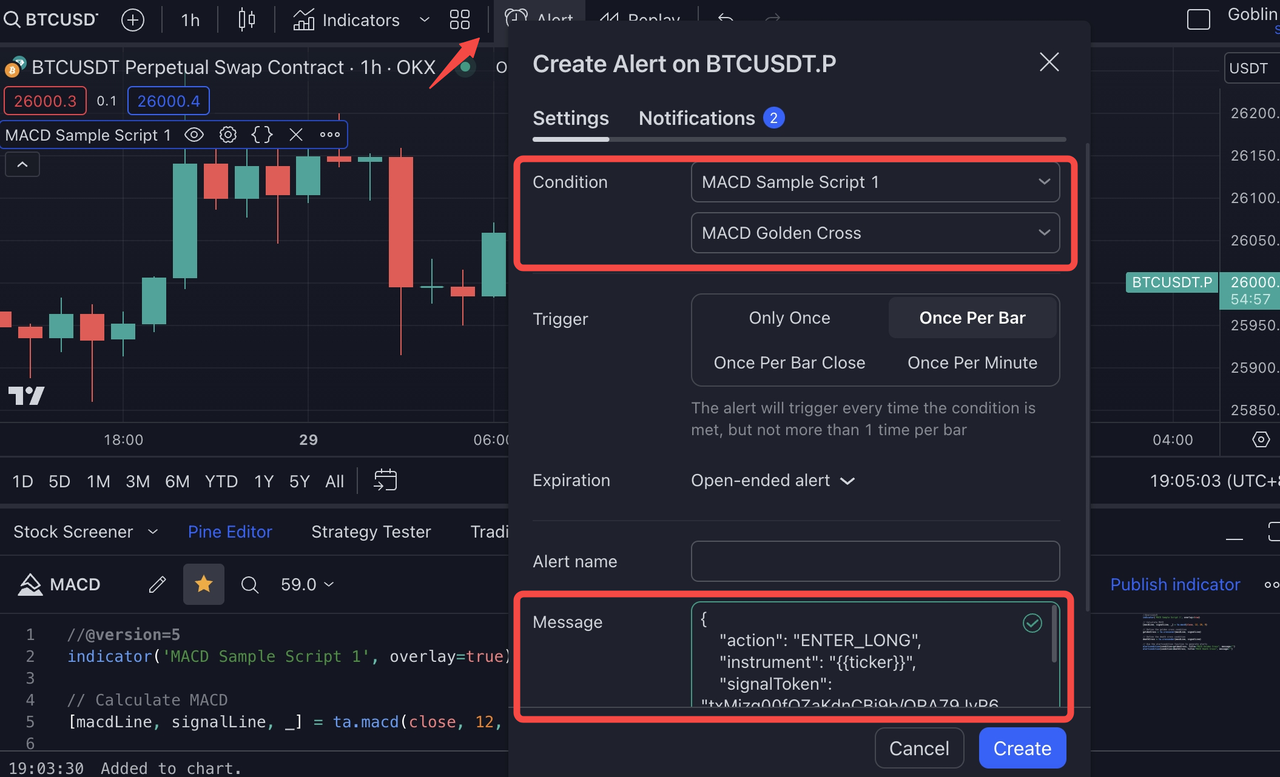
ب. مثال تطبيقي ثاني: مثال على طلب مُرسَل عبر خطاف الويب (Webhook) باستخدام لغة Python
``` python
import datetime
import time
import requests
import datetime
import json
import log
symbol = 'BTC-USDT-SWAP'
# enter long demo, using 100% available balance
signaldata_enterlong = {
"action":"ENTER_LONG",
"instrument":symbol,
"signalToken":"your signaltoken",
"timestamp":datetime.datetime.utcnow().strftime('%Y-%m-%dT%H:%M:%S.%fZ'),
"maxLag":"2000",
"orderType":"market",
"orderPriceOffset":"0.1",
"investmentType":"percentage_balance",
"amount":"100"
}
# enter short demo, using 100% available balance
signaldata_entershort = {
"action":"ENTER_SHORT",
"instrument":symbol,
"signalToken":"your signaltoken",
"timestamp":datetime.datetime.utcnow().strftime('%Y-%m-%dT%H:%M:%S.%fZ'),
"maxLag":"2000",
"orderType":"market",
"orderPriceOffset":"0.1",
"investmentType":"percentage_balance",
"amount":"100"
}
# exit short demo, closing 100% open position
signaldata_exitshort = {
"action":"EXIT_SHORT",
"instrument":symbol,
"signalToken":"your signaltoken",
"timestamp":datetime.datetime.utcnow().strftime('%Y-%m-%dT%H:%M:%S.%fZ'),
"maxLag":"2000",
"orderType":"market",
"orderPriceOffset":"0.1",
"investmentType":"percentage_position",
"amount":"100"
}
# exit long demo, closing 100% open postion
signaldata_exitlong = {
"action":"EXIT_LONG",
"instrument":symbol,
"signalToken":"your signaltoken",
"timestamp":datetime.datetime.utcnow().strftime('%Y-%m-%dT%H:%M:%S.%fZ'),
"maxLag":"2000",
"orderType":"market",
"orderPriceOffset":"0.1",
"investmentType":"percentage_position",
"amount":"100"
}
demo_trading_url = 'https://www.okx.com/pap/algo/signal/trigger'
live_trading_url = 'https://www.okx.com/algo/signal/trigger'
# Make a POST request signak enter
response = requests.post(live_trading_url, data=json.dumps(signaldata_enterlong))
# Check the response status code
if response.status_code == 200:
log.info('trigger signal successful')
else:
log.info('trigger sitgnal failed')
```
ت. سكريبتات TradingView نموذجية للاستخدام مع OKX
[سكريبت ملائم للمبتدئين حول استخدام نمط الاستراتيجيات (strategy) في TradingView] استراتيجية مؤشّر القوة النسبية (RSI):https://www.tradingview.com/script/3Is1tjRU-OKX-Signal-Bot-Beginner-s-Guide-RSI-Strategy/
[سكريبت مُتقدّم حول استخدام نمط المؤشّرات (indicator) في TradingView] قواعد التداول وفق استراتيجية السلحفاة (Turtle Trading):https://www.tradingview.com/script/UUKKgHCB-OKX-Signal-Bot-Turtle-Trading-Rules/
مواصفات رسائل التنبيه
لمزيدٍ من المعلومات حول "مواصفات رسائل التنبيه" لدى OKX، يمكنك الاطِّلاع على هذا المقال.
الأسئلة الشائعة
إذا كانت لديك أي أسئلة حول استراتيجيات الإشارات، اِطَّلع على أكثر الأسئلة شيوعًا التي طرحها المستخدمون في هذا المقال.